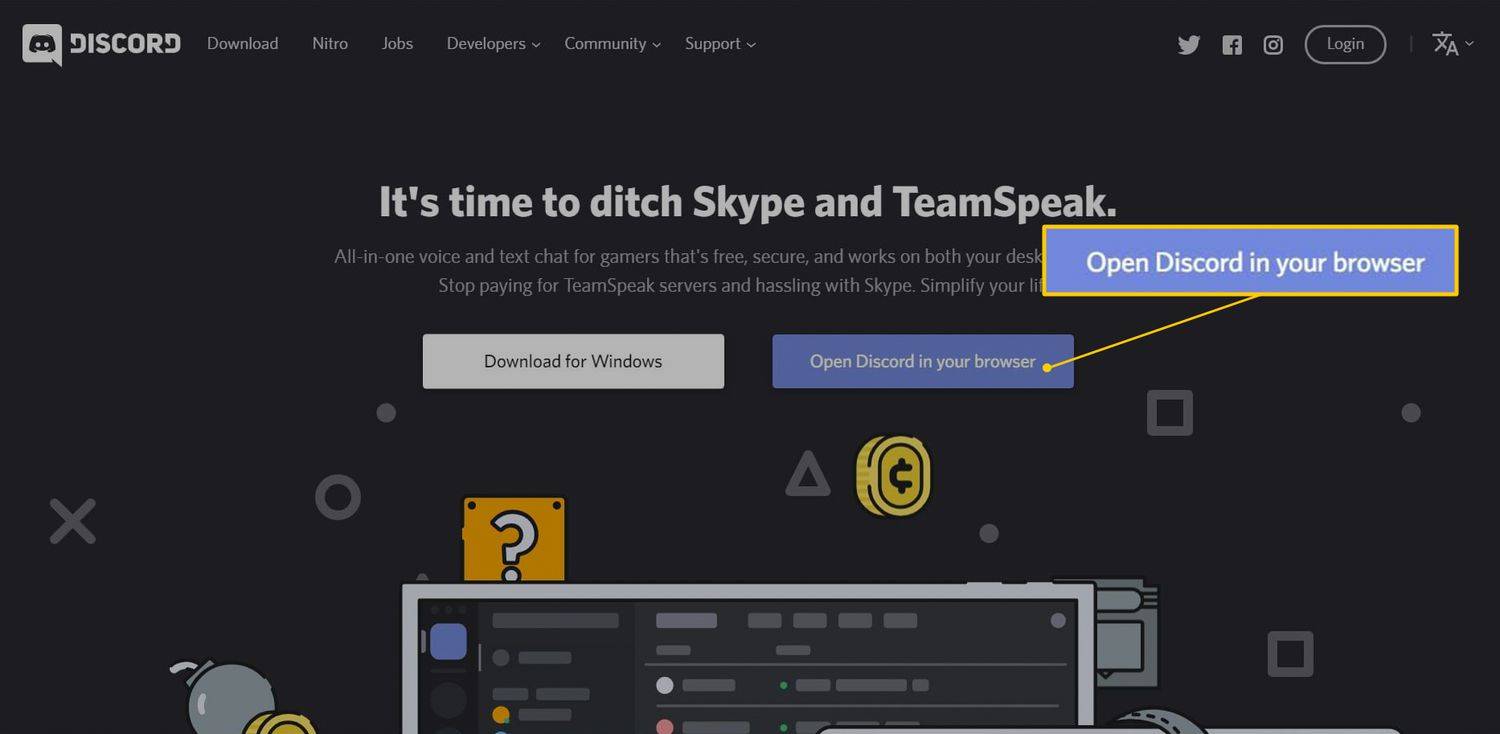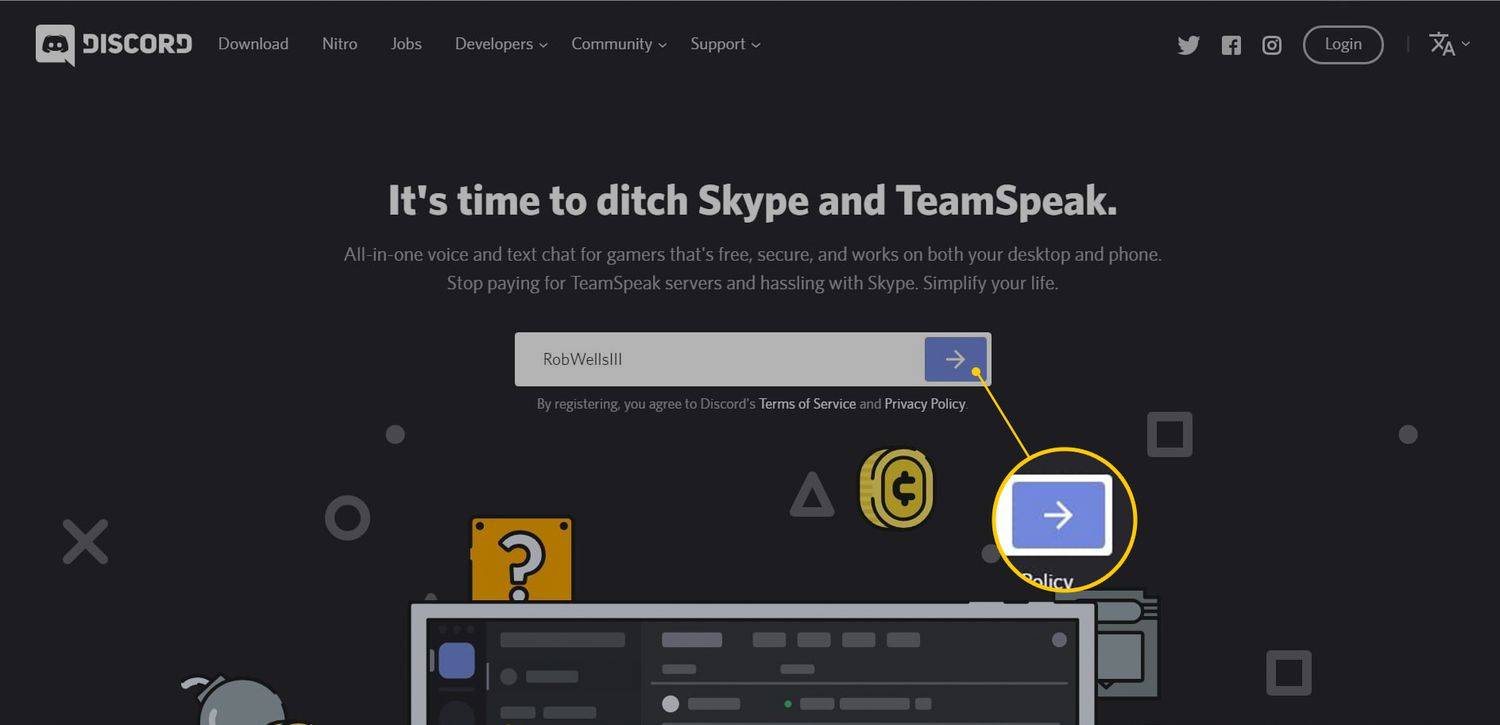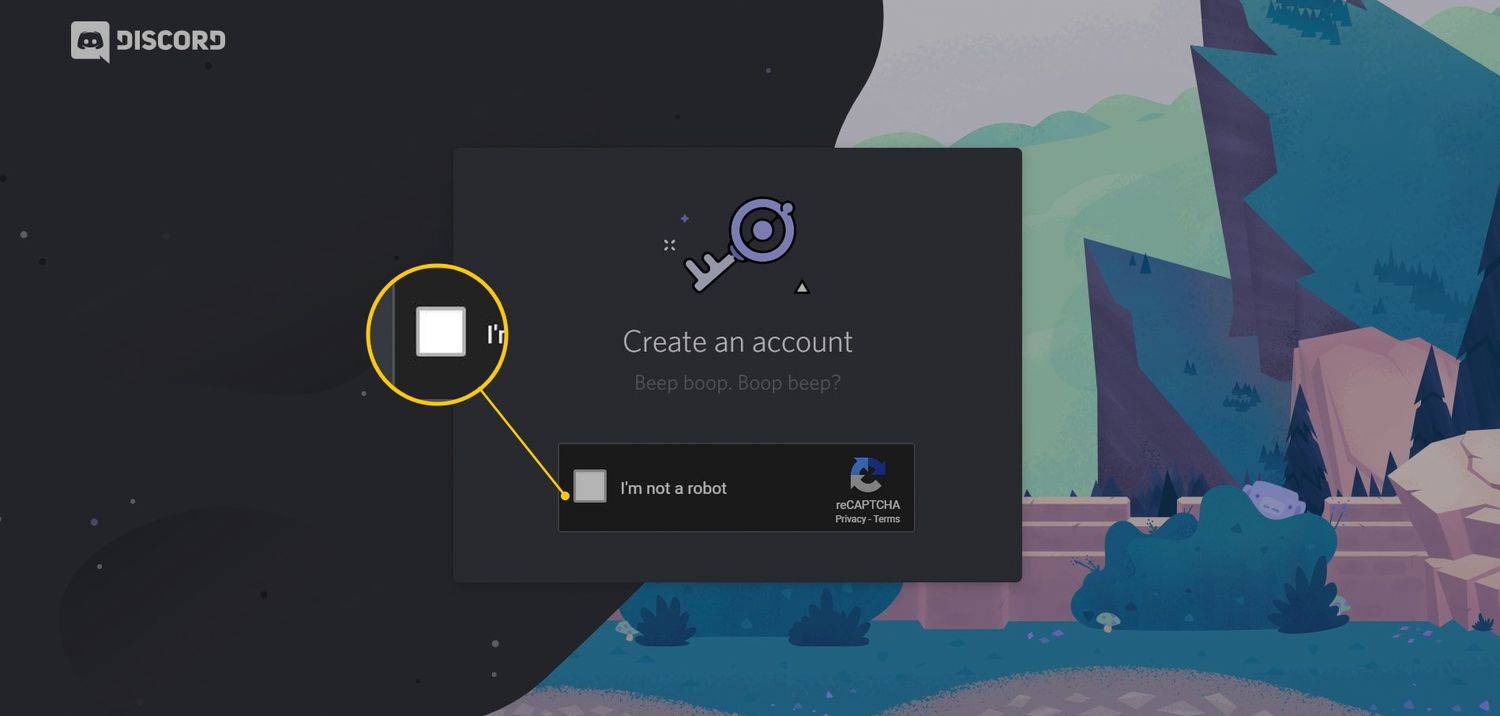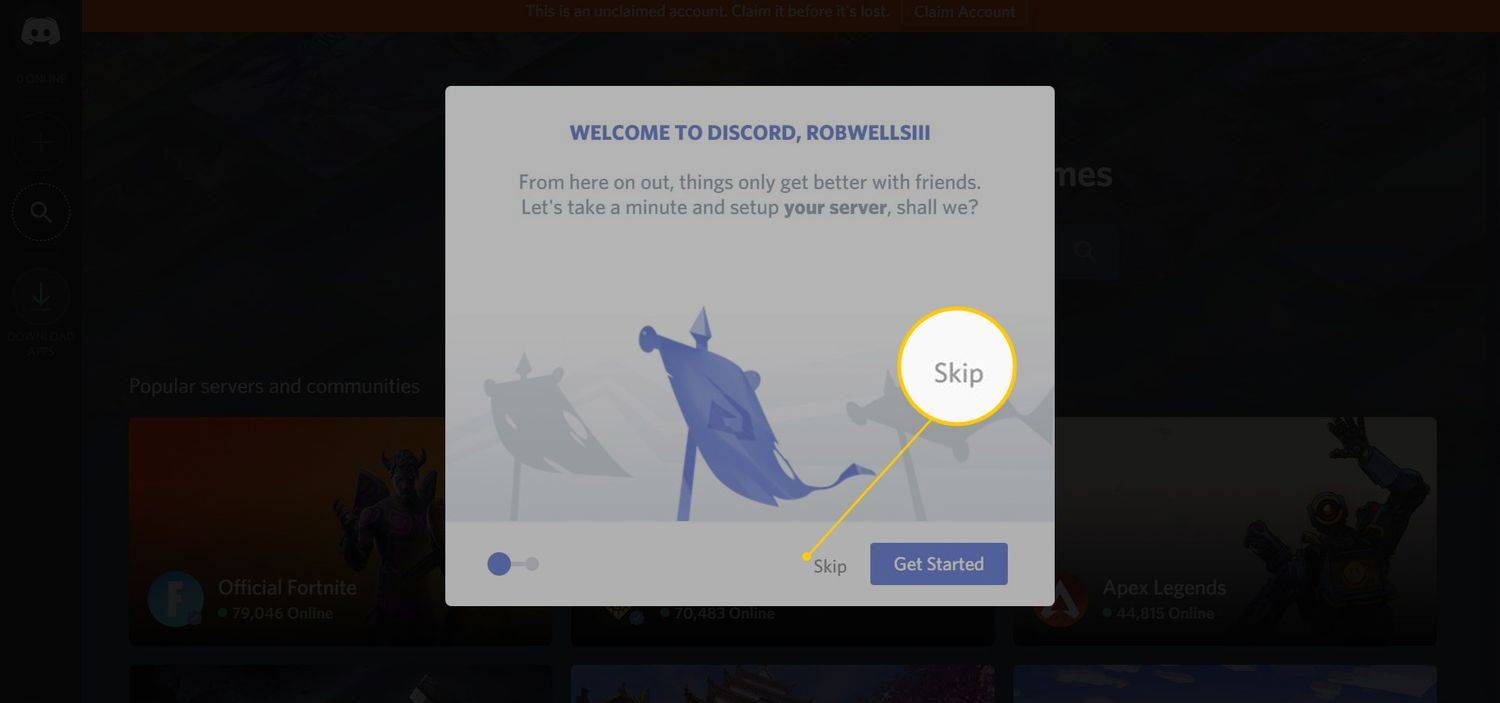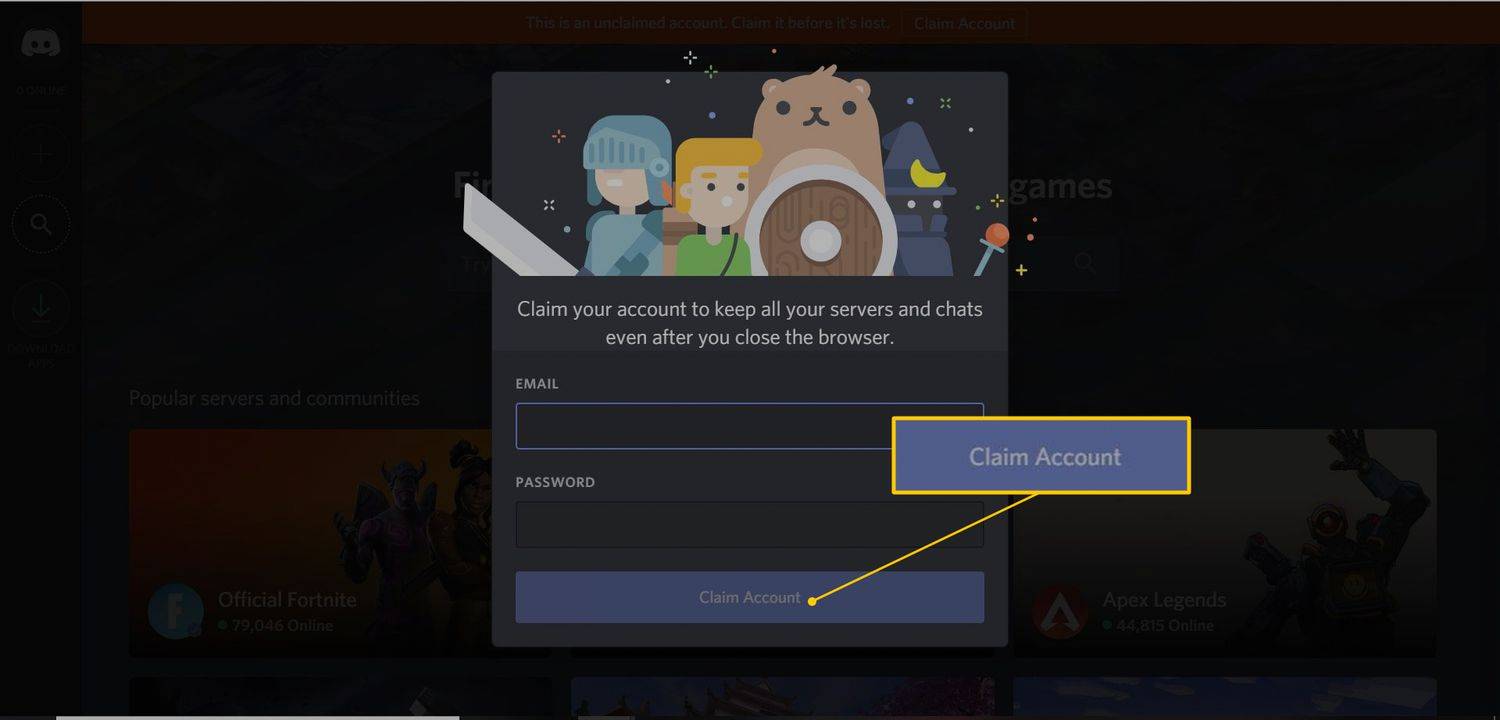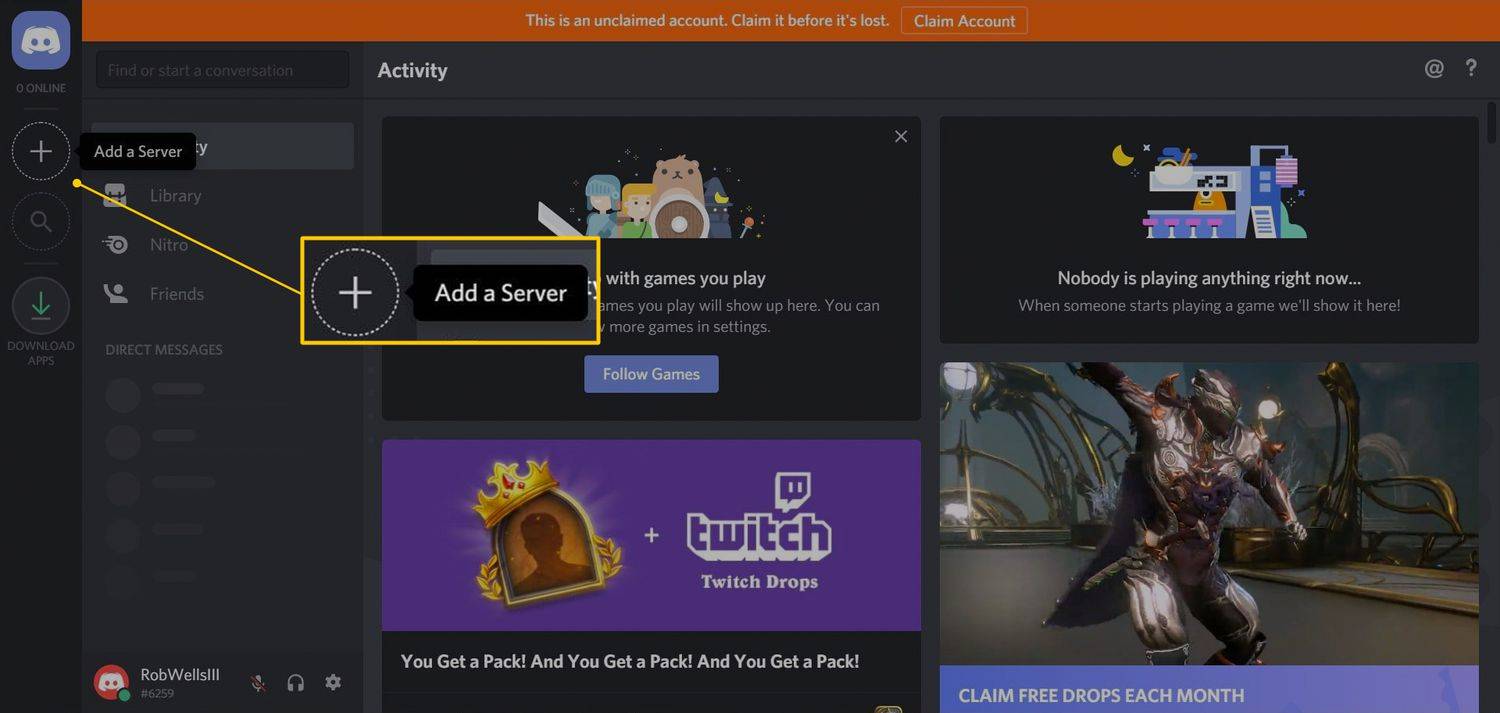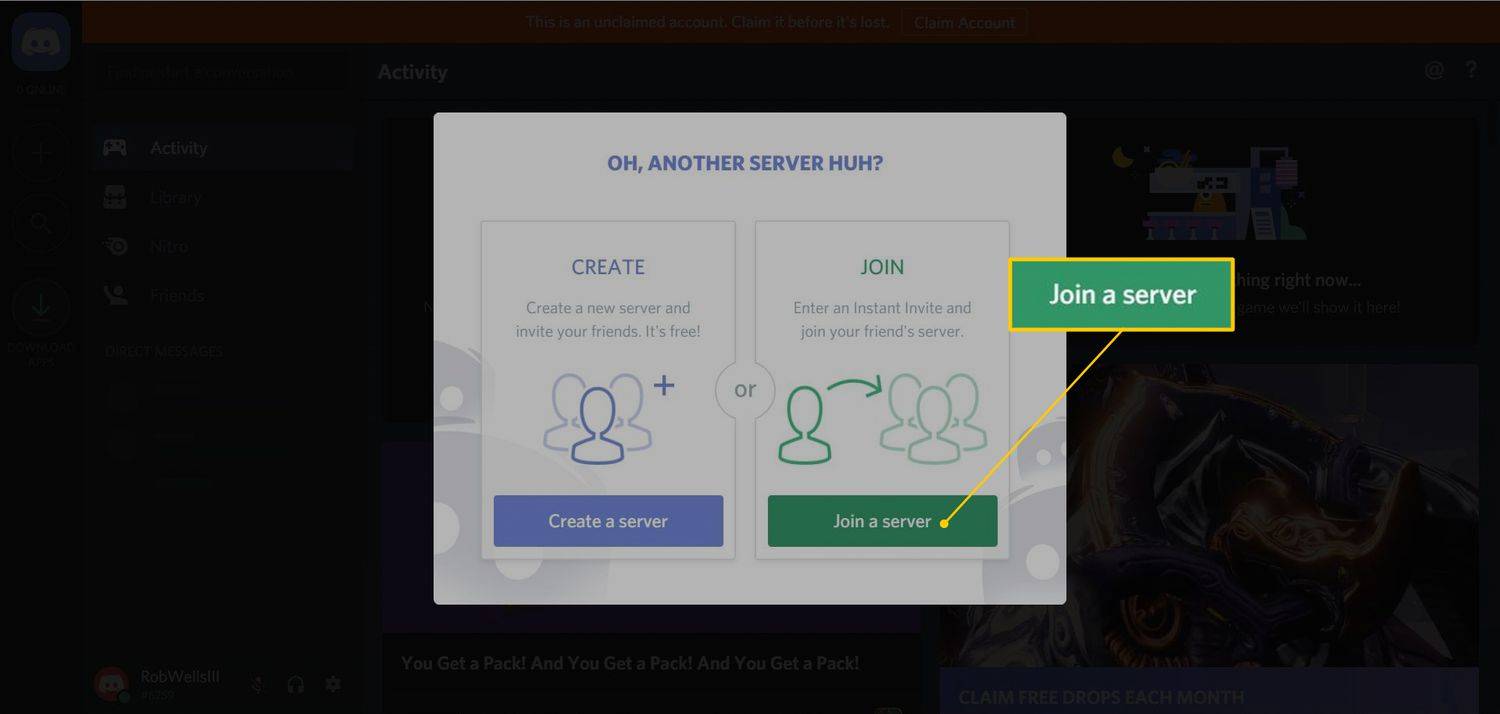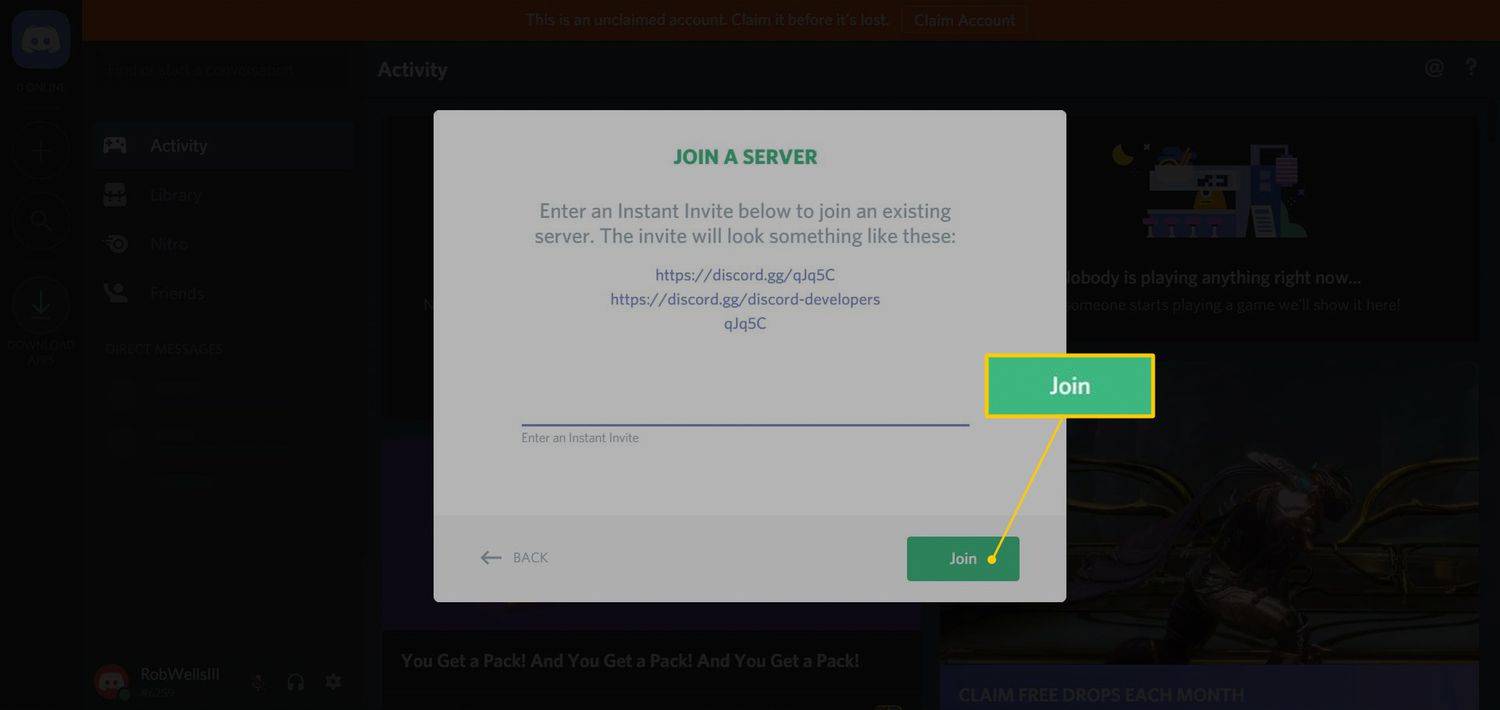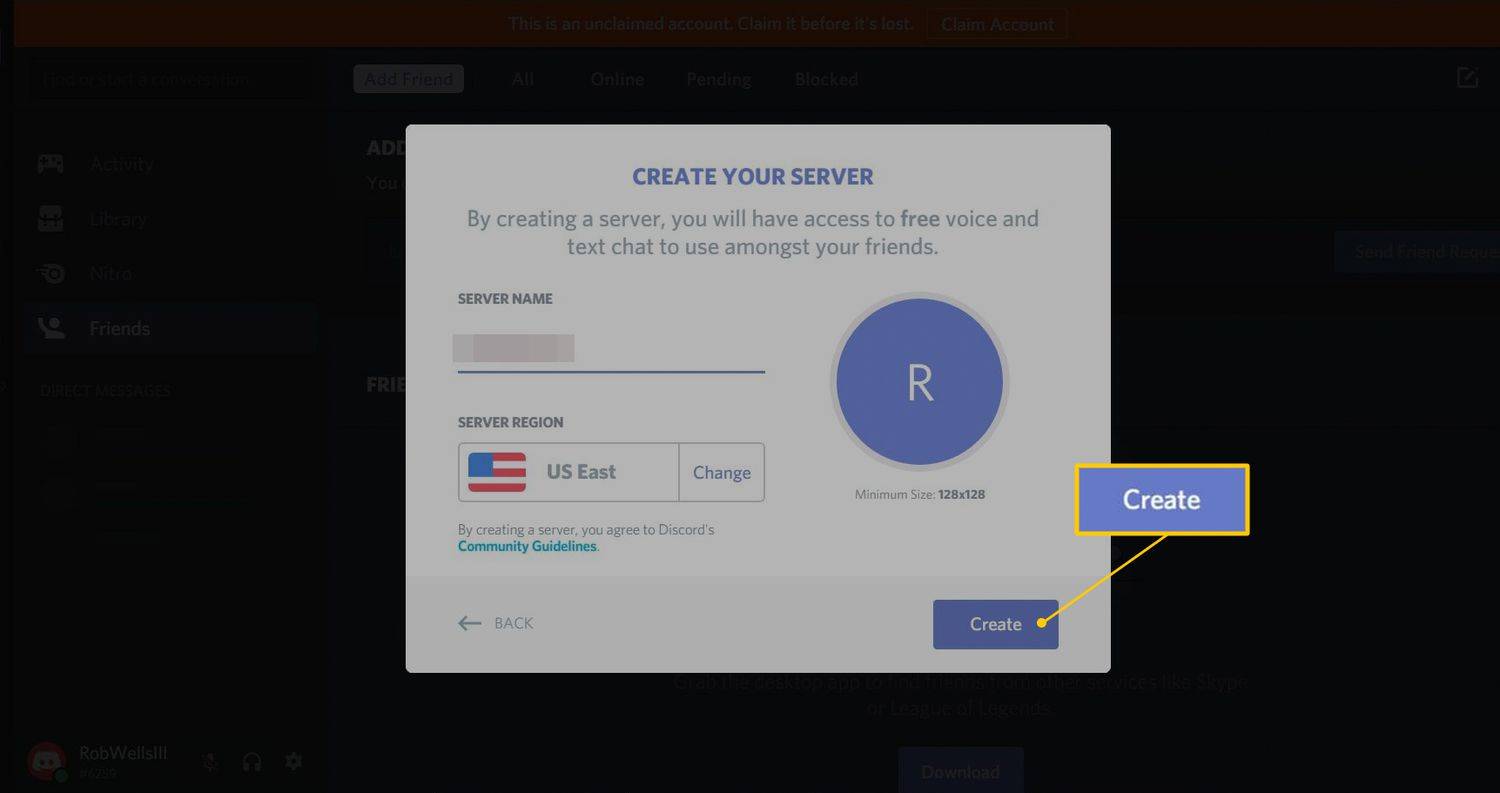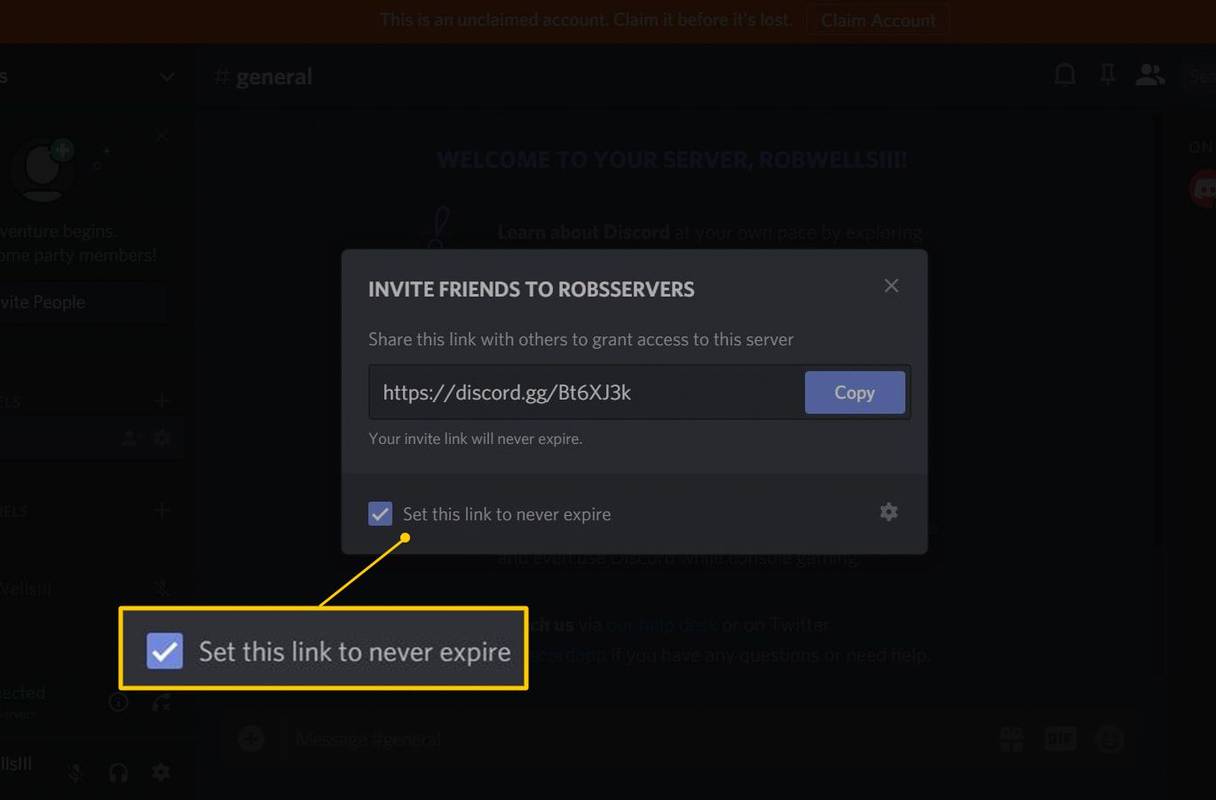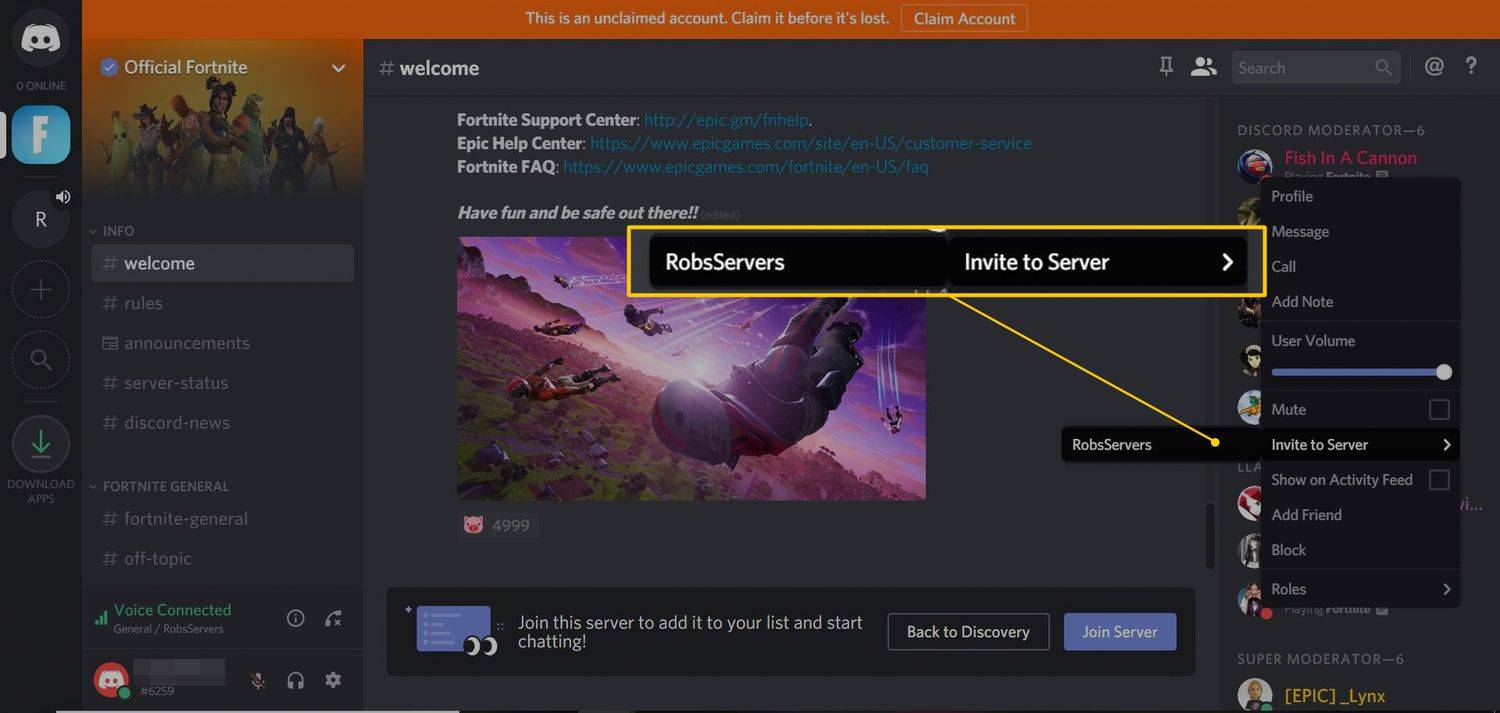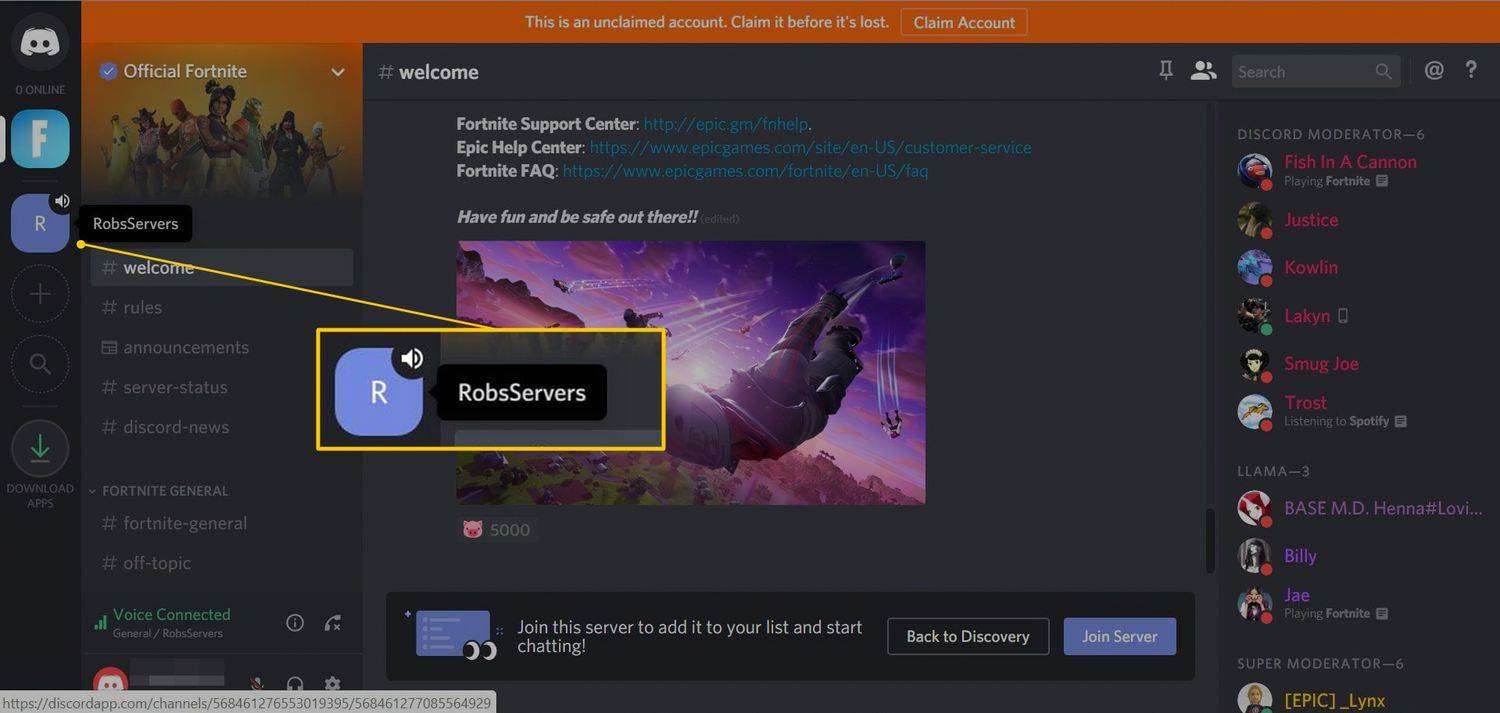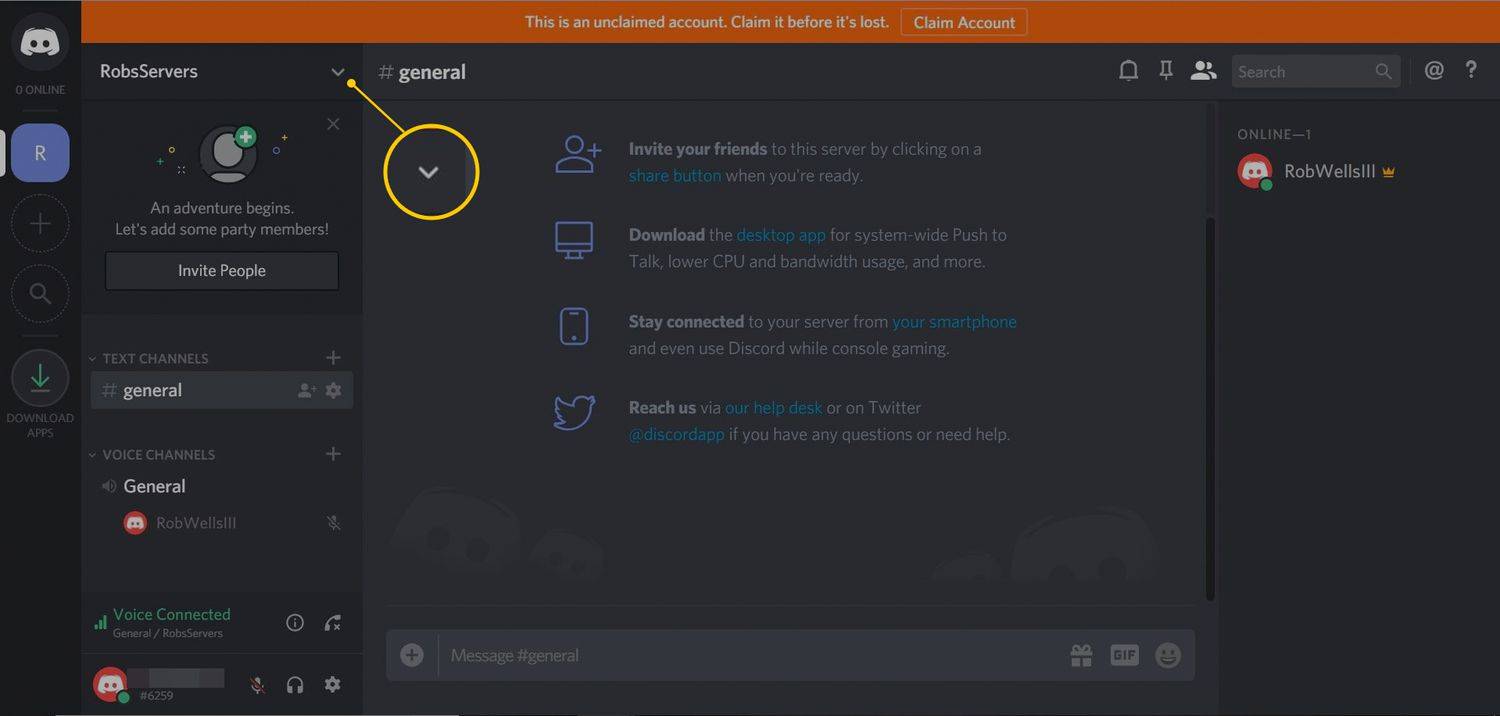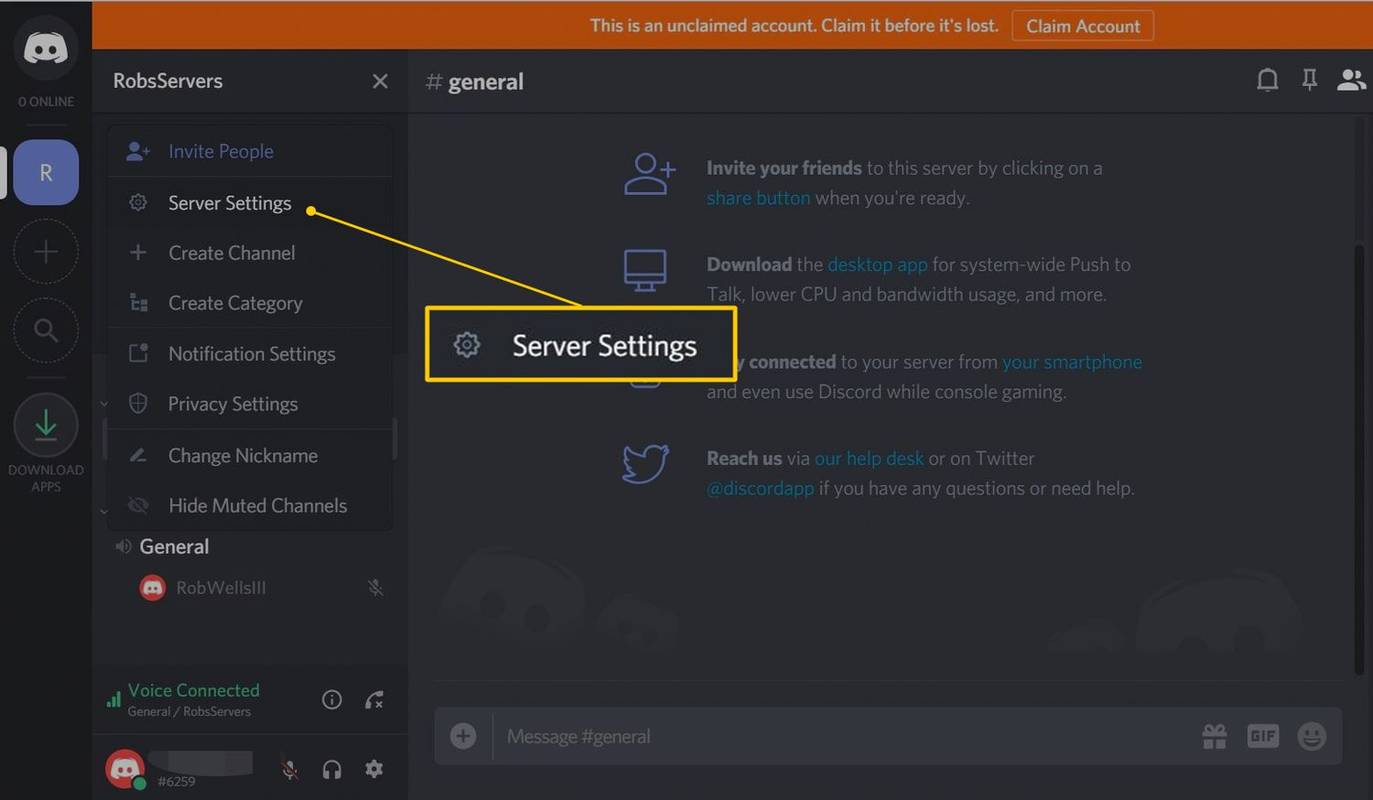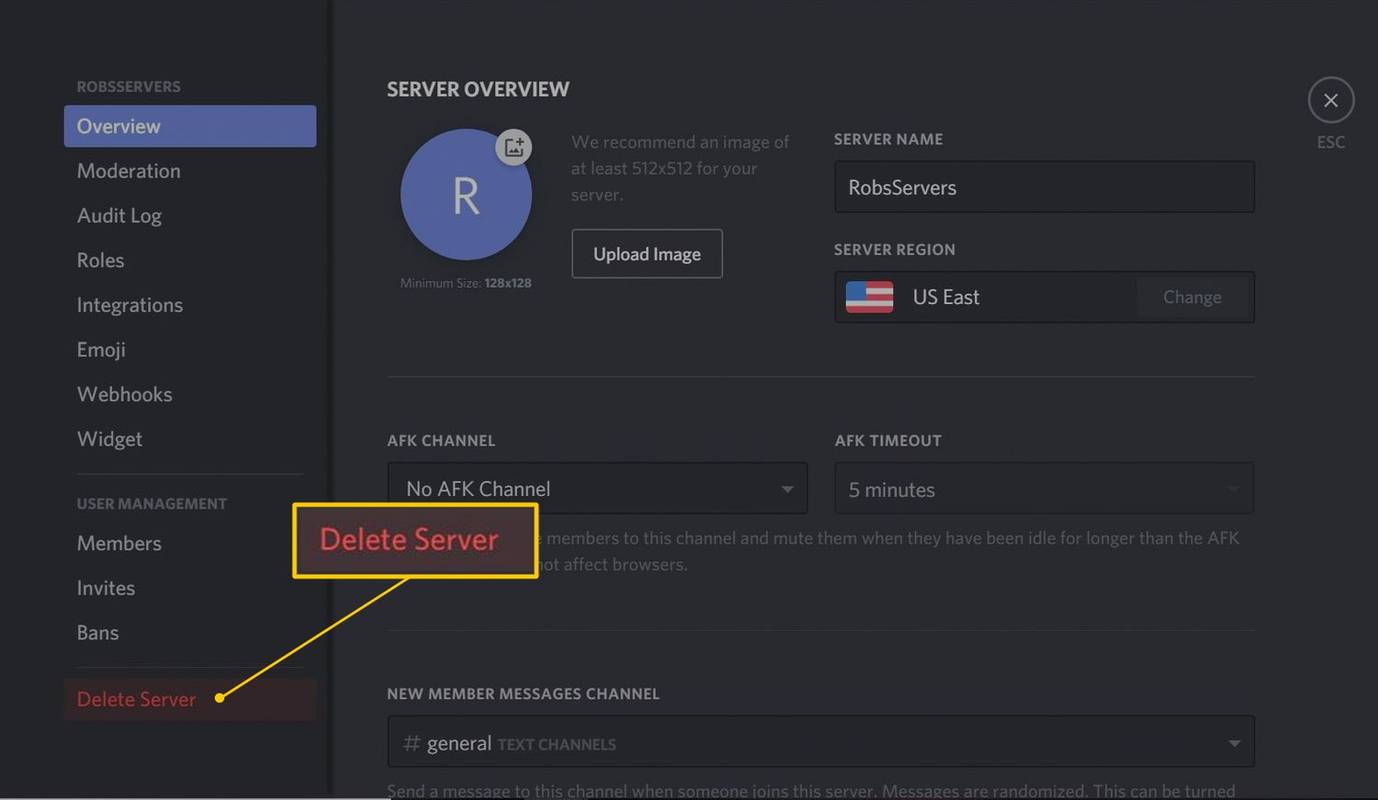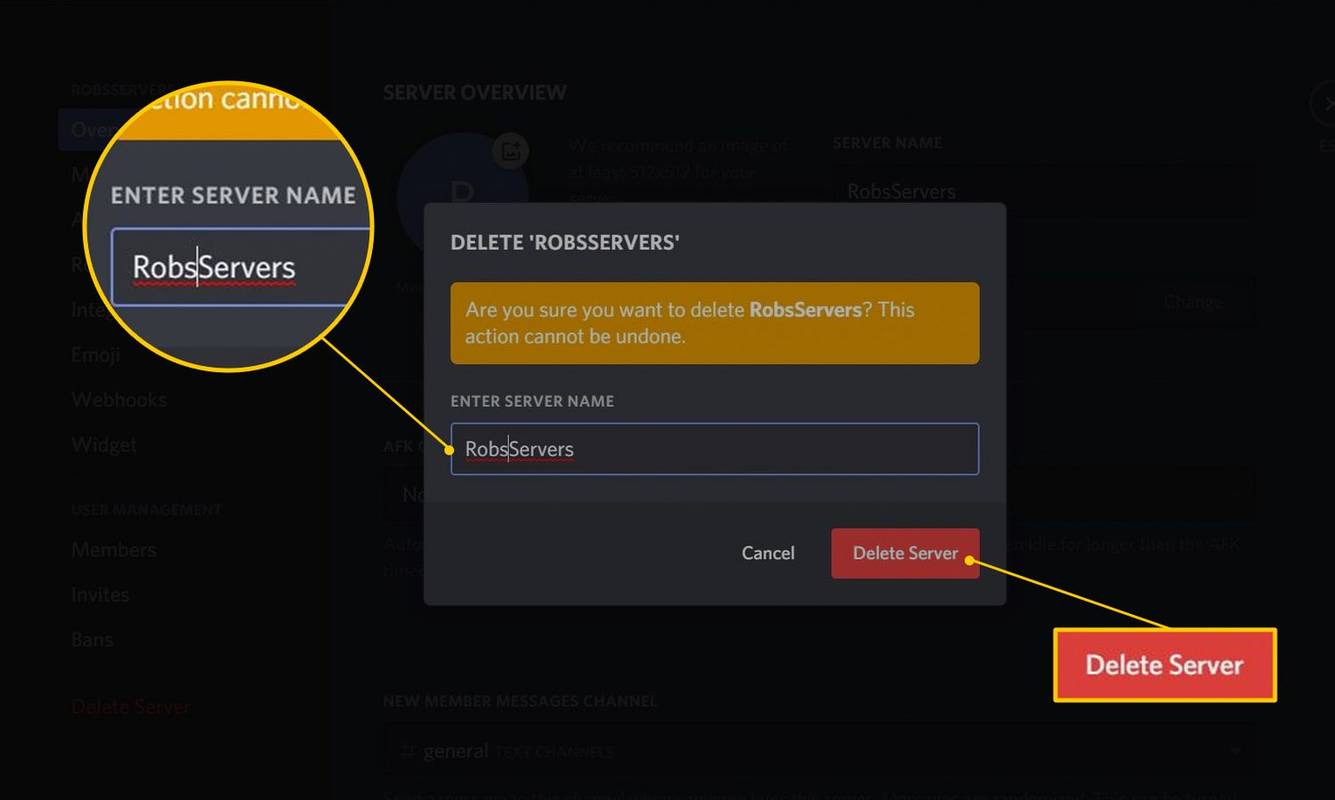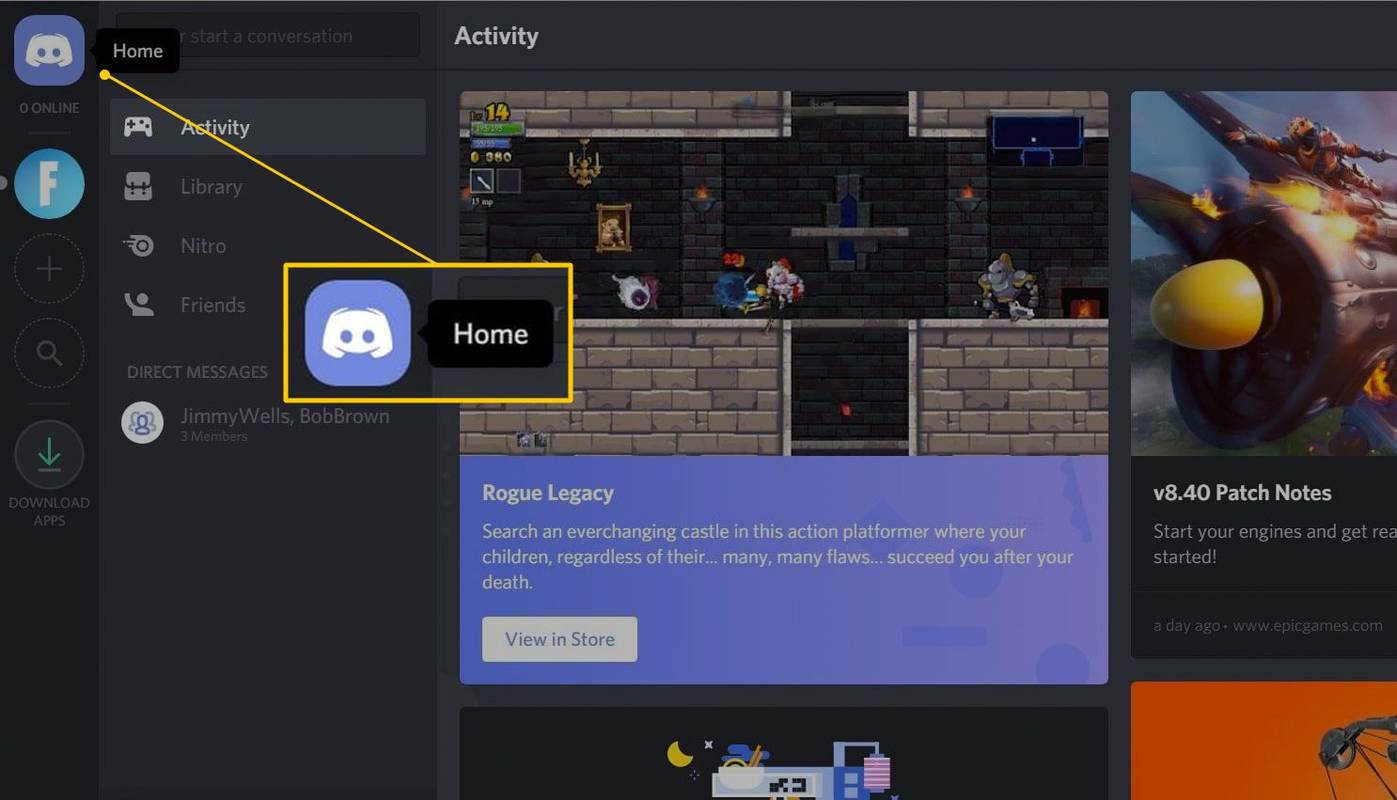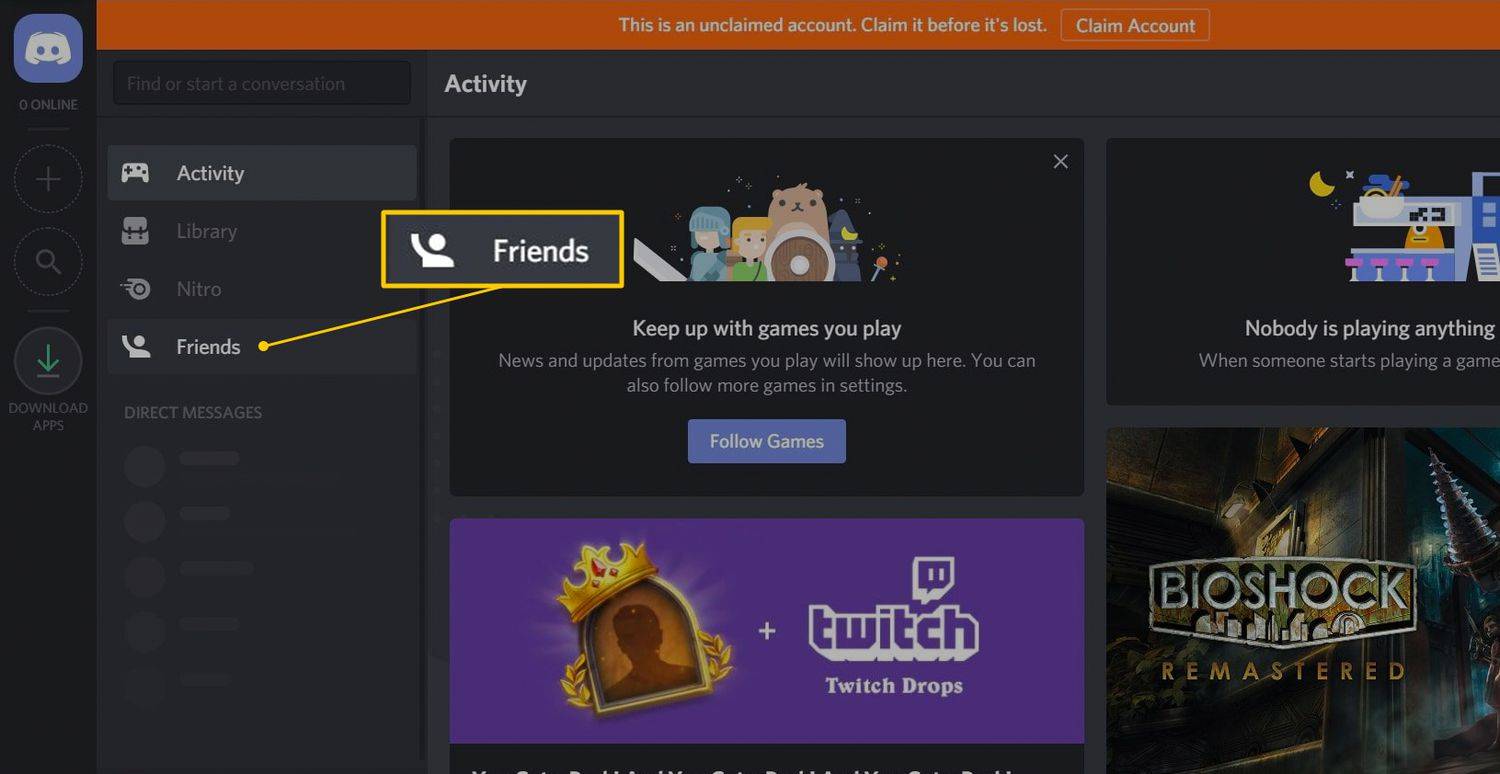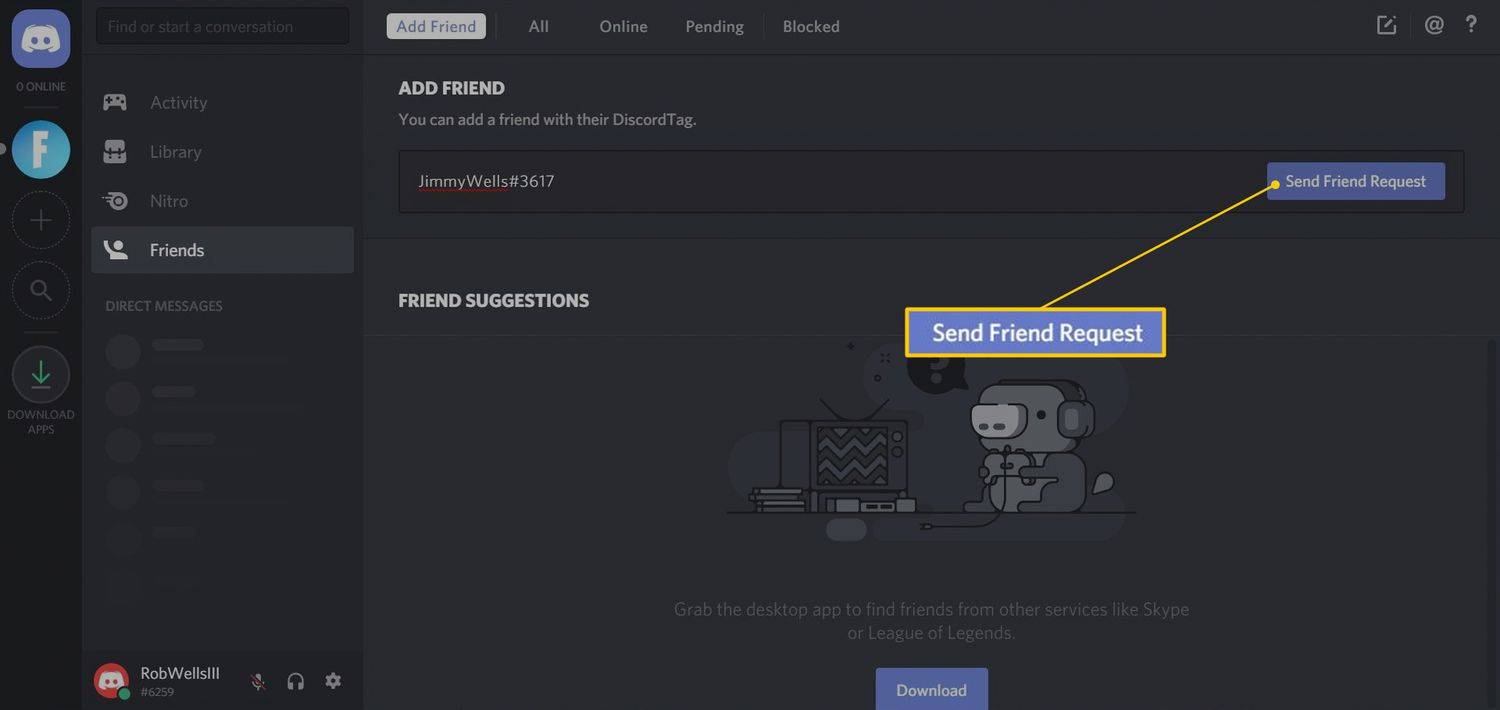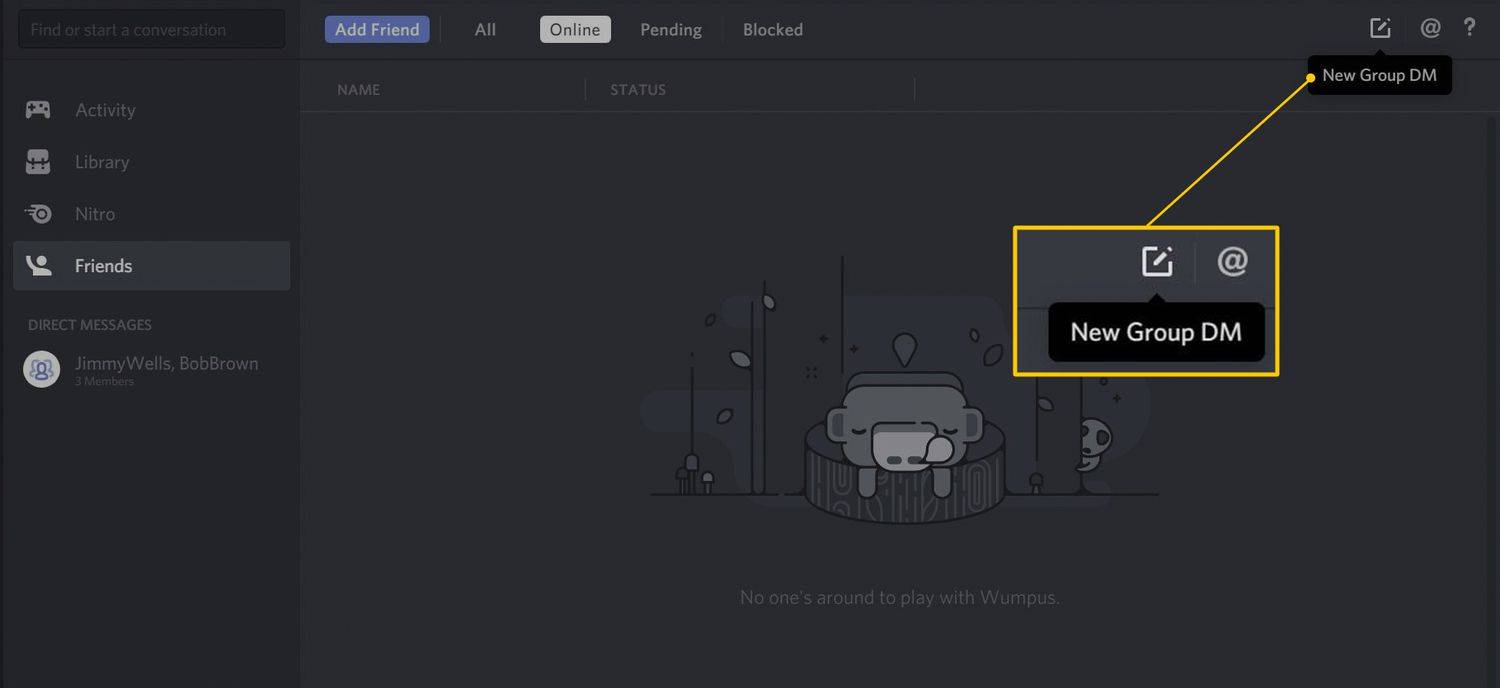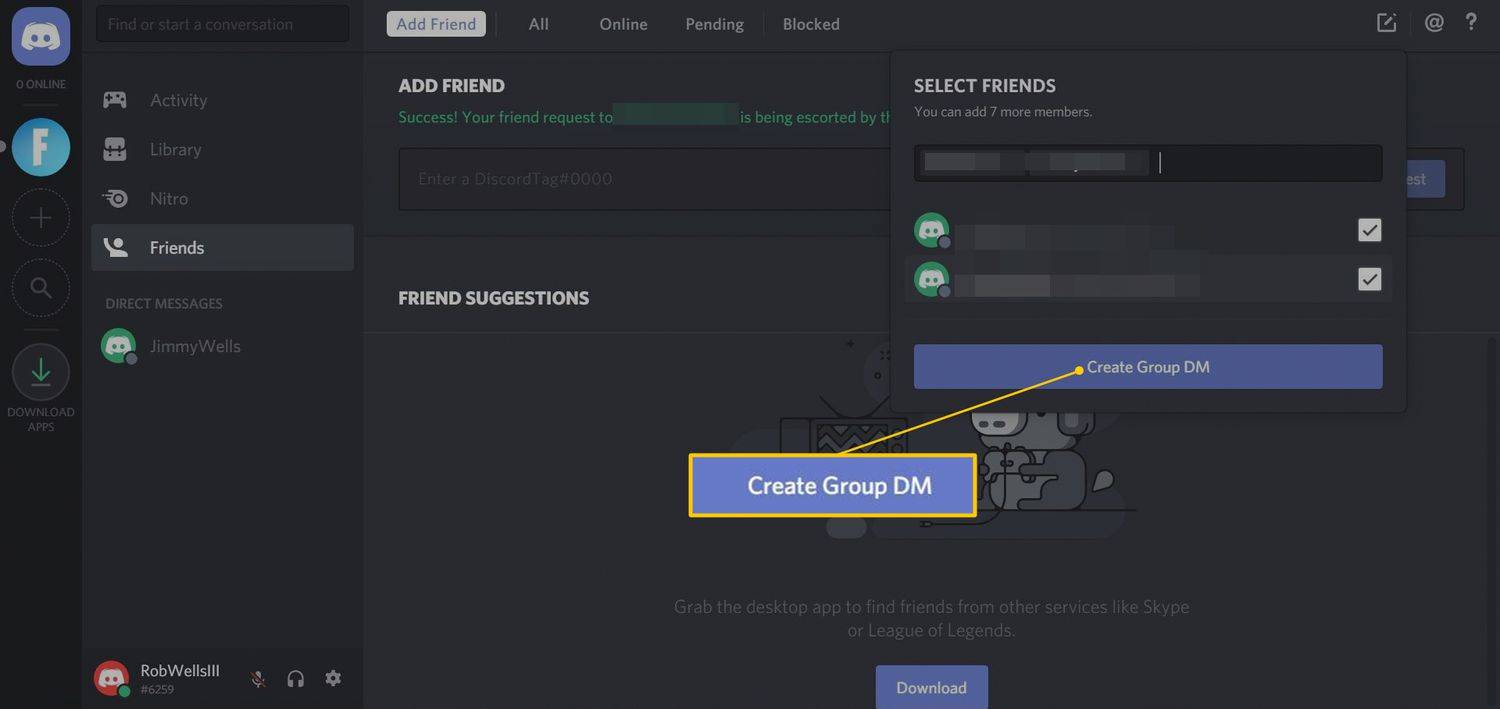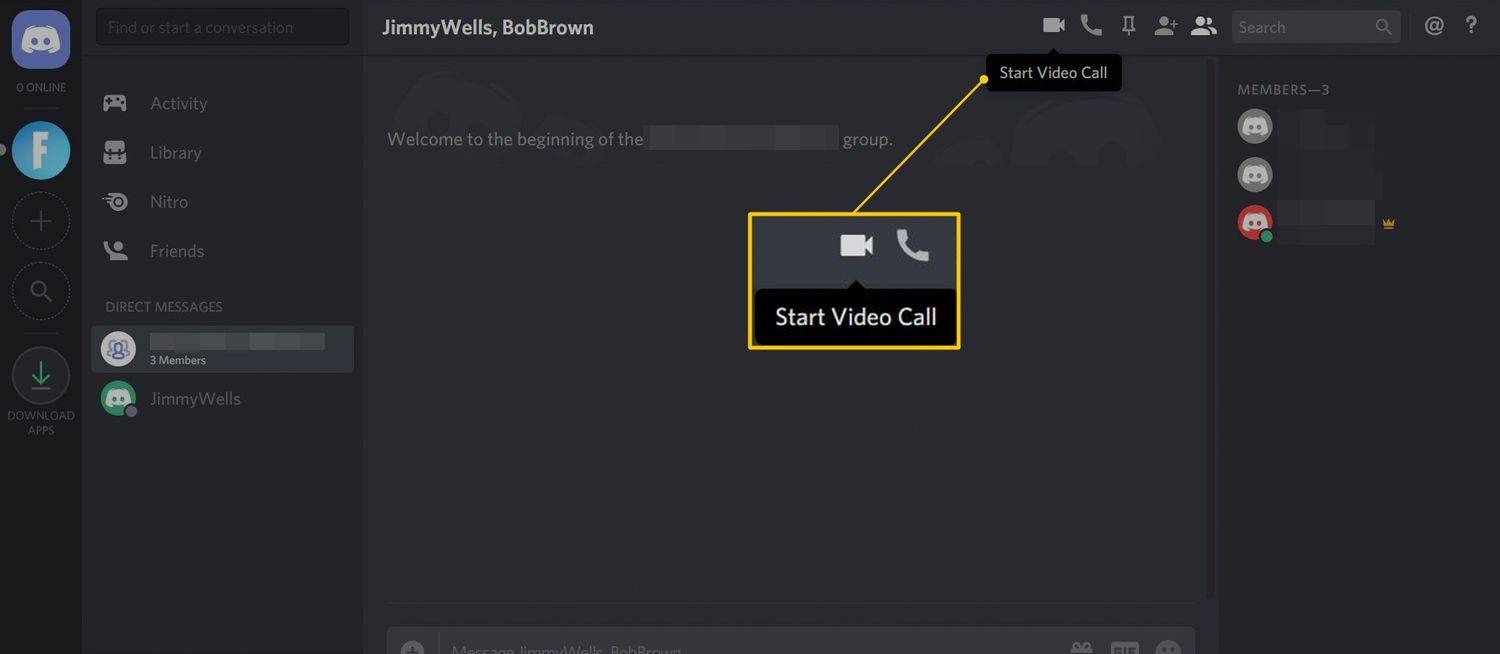Discord è un'app gratuita che combina gli aspetti della chat vocale di servizi come Skype e Teamspeak con gli aspetti della chat di testo di Internet Relay Chat (IRC) e dei servizi di messaggistica istantanea. Ecco come utilizzare l'app Discord per Windows, macOS, Linux, iOS, Android e browser web.
A cosa serve Discord?
Discord è stato creato per i giocatori online come alternativa gratuita ai servizi di chat vocale come TeamSpeak, Mumble e Ventrilo. Questi servizi facilitano la comunicazione Voice over IP (VoIP) tra membri di clan, gilde e altri gruppi di gioco. Invece di utilizzare gli strumenti di comunicazione vocale integrati nei giochi, che spesso sono di qualità inferiore e privi di funzionalità, i giocatori utilizzano questi servizi per giocare insieme.
Lo svantaggio è che la maggior parte dei servizi VoIP richiede un server, che di solito non è gratuito. Alcune società di hosting forniscono un server VoIP gratuito quando viene noleggiato un normale server di gioco. Tuttavia, di solito è previsto un costo associato all'esecuzione di un server TeamSpeak, Mumble o Ventrilo.
Discord offre un servizio simile senza alcun costo. L'app Discord può essere scaricata gratuitamente, la registrazione per un account Discord è gratuita e chiunque può creare un server Discord gratuitamente.
Discord offre un servizio premium chiamato Discord Nitro. Il pagamento per questo servizio premium comporta vantaggi come il caricamento di immagini più grandi e la possibilità di scegliere i numeri da aggiungere al tuo nome utente Discord.
Cosa fare se il processo di installazione di Discord fallisce: scopri di piùCome iniziare con Discord
Per iniziare con Discord, crea un account temporaneo. Puoi registrare questo account per renderlo permanente o eliminarlo una volta terminato. Puoi aggiungi un avatar o un'immagine del profilo al tuo account, ma non è obbligatorio.
-
Apri un browser web e vai al file Sito web dell'app Discord .
-
Selezionare Apri Discord nel tuo browser .
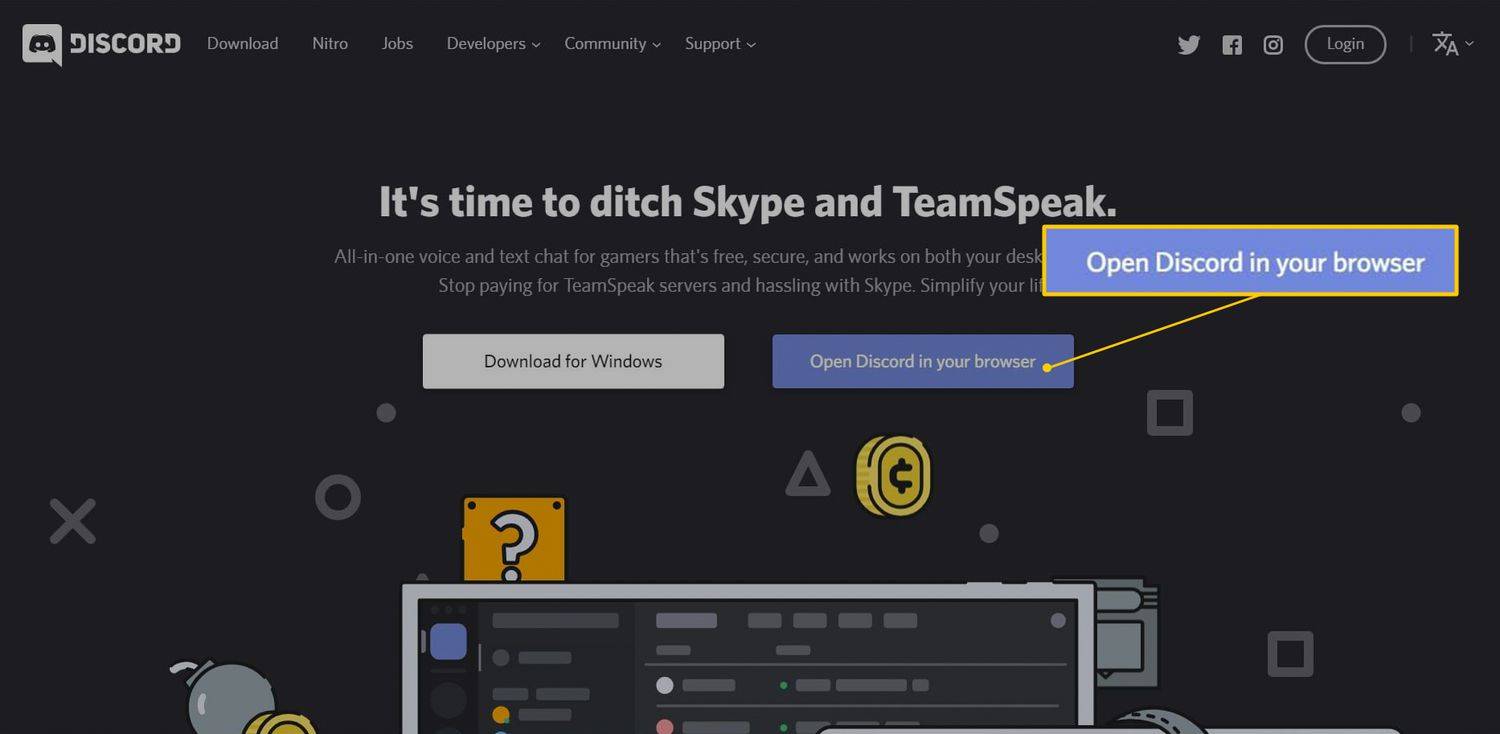
-
Inserisci il nome utente desiderato e seleziona la freccia a destra del campo di testo.
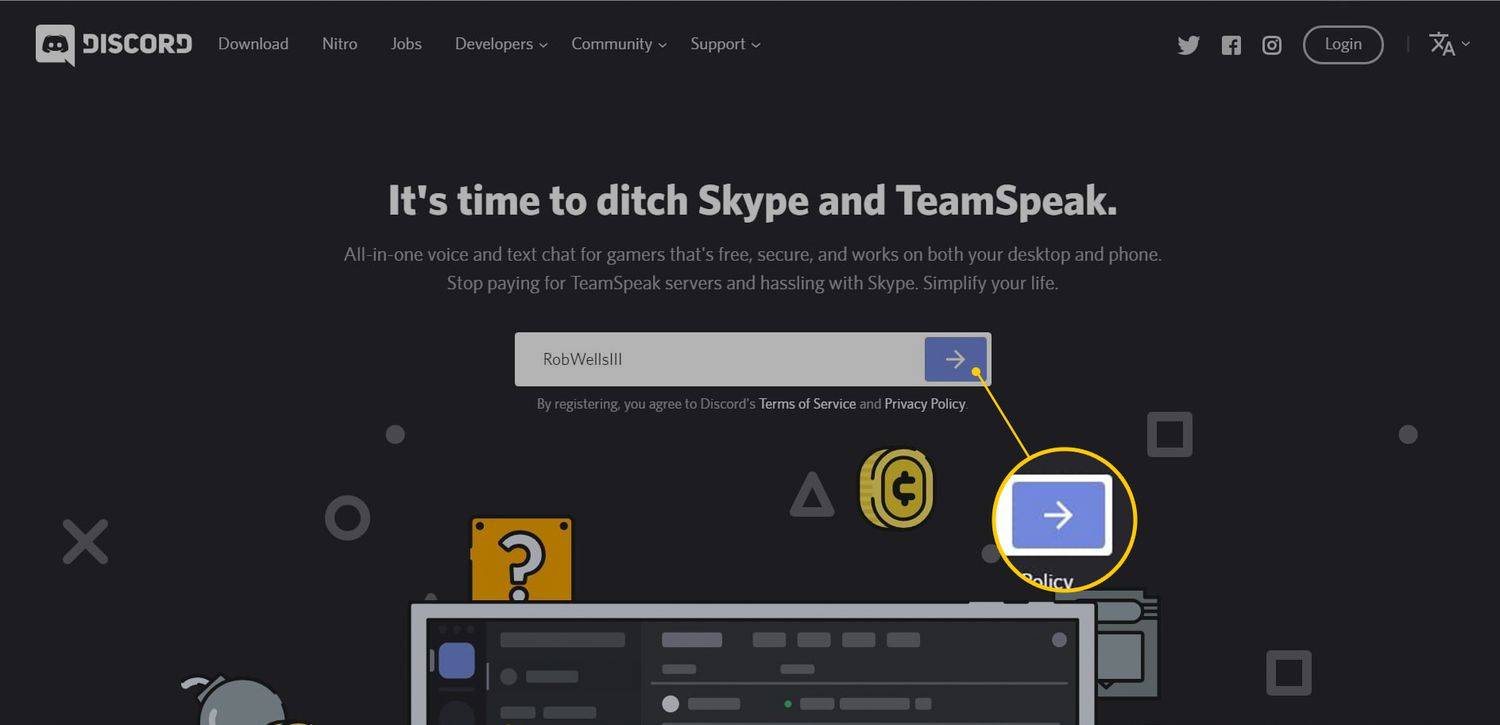
Non è necessario che il tuo nome utente sia univoco. Verrà abbinato ad un numero di quattro cifre per differenziarlo dagli altri utenti che utilizzano lo stesso nome.
-
Seleziona il Non sono un robot casella di controllo, quindi completare il captcha se ne viene presentato uno.
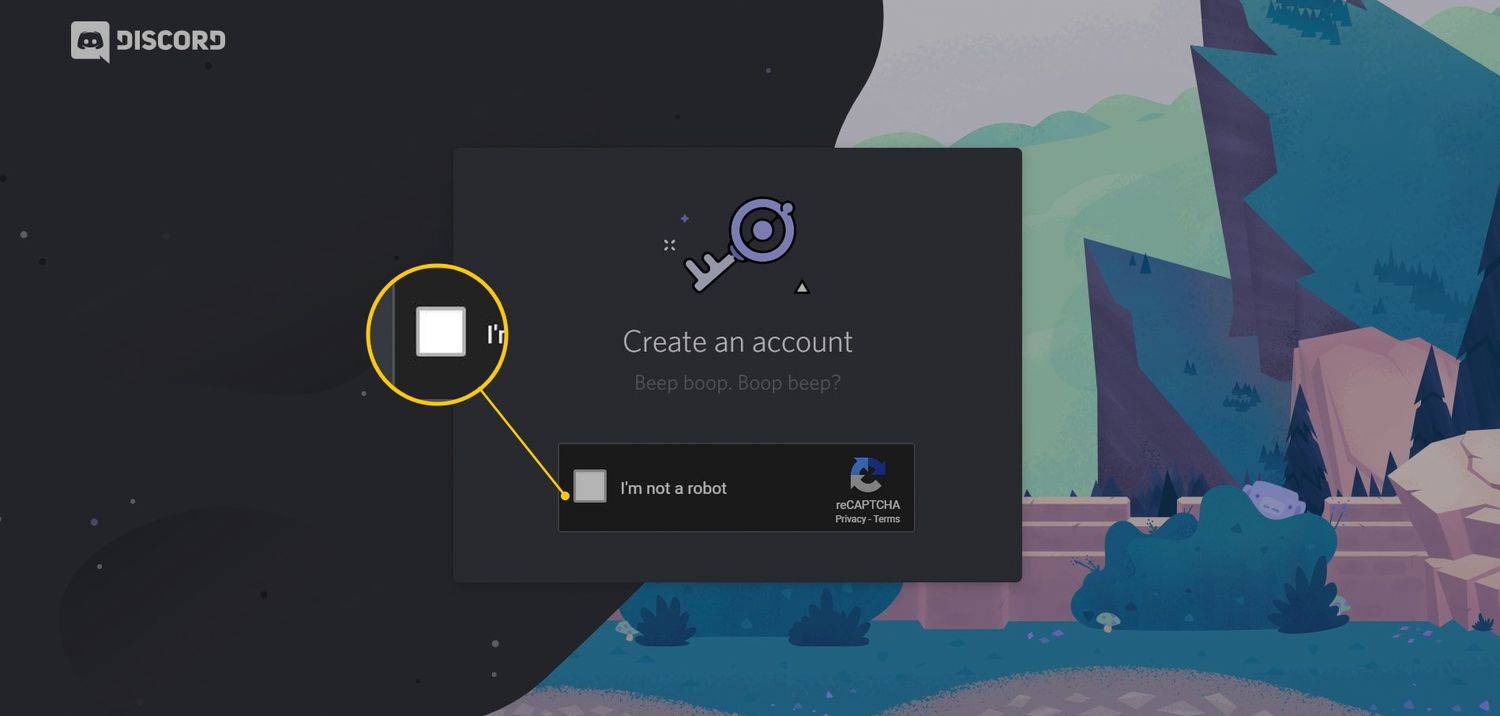
-
Selezionare Saltare per iniziare immediatamente a utilizzare Discord, oppure seleziona Iniziare per un tutorial.
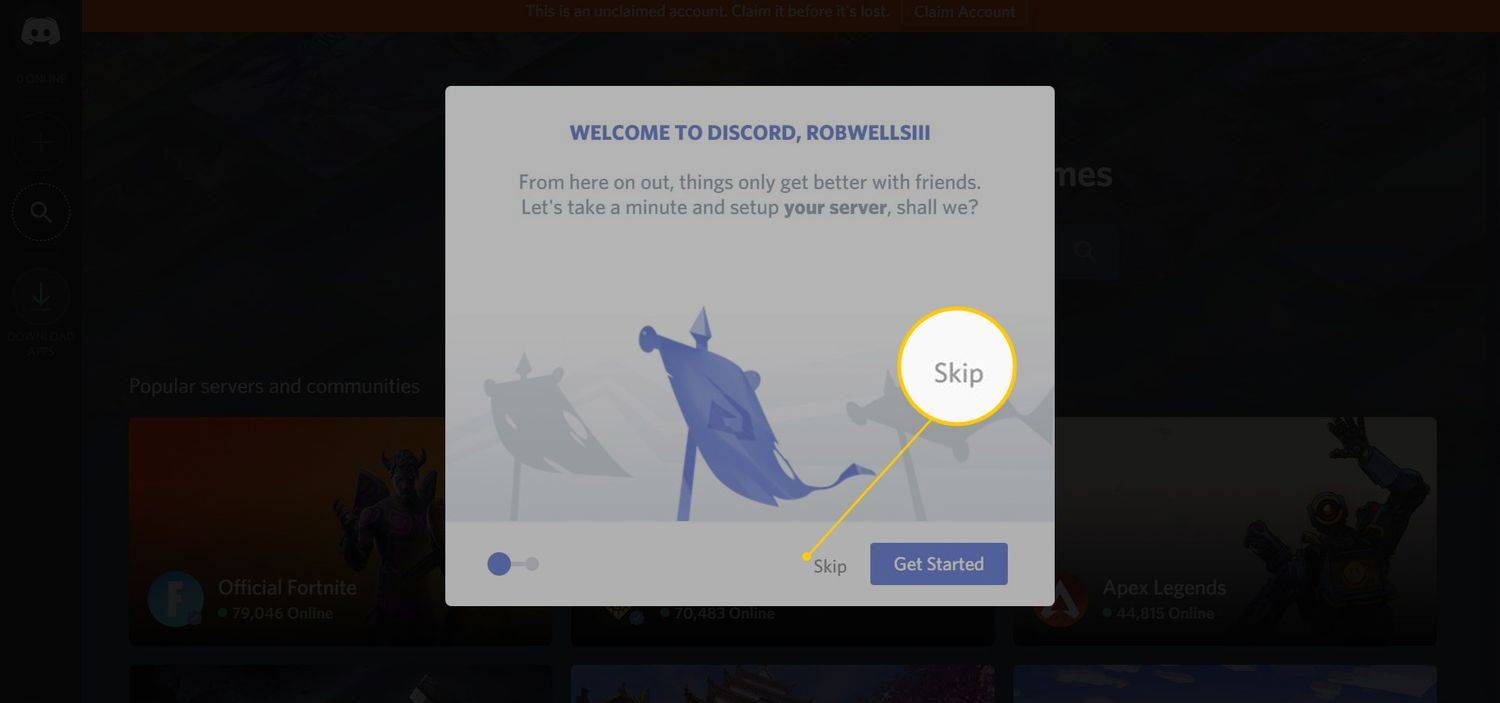
-
Inserisci la tua email e la password, quindi seleziona Richiedi conto per registrare il tuo account oppure seleziona fuori dalla finestra pop-up per saltare questo passaggio.
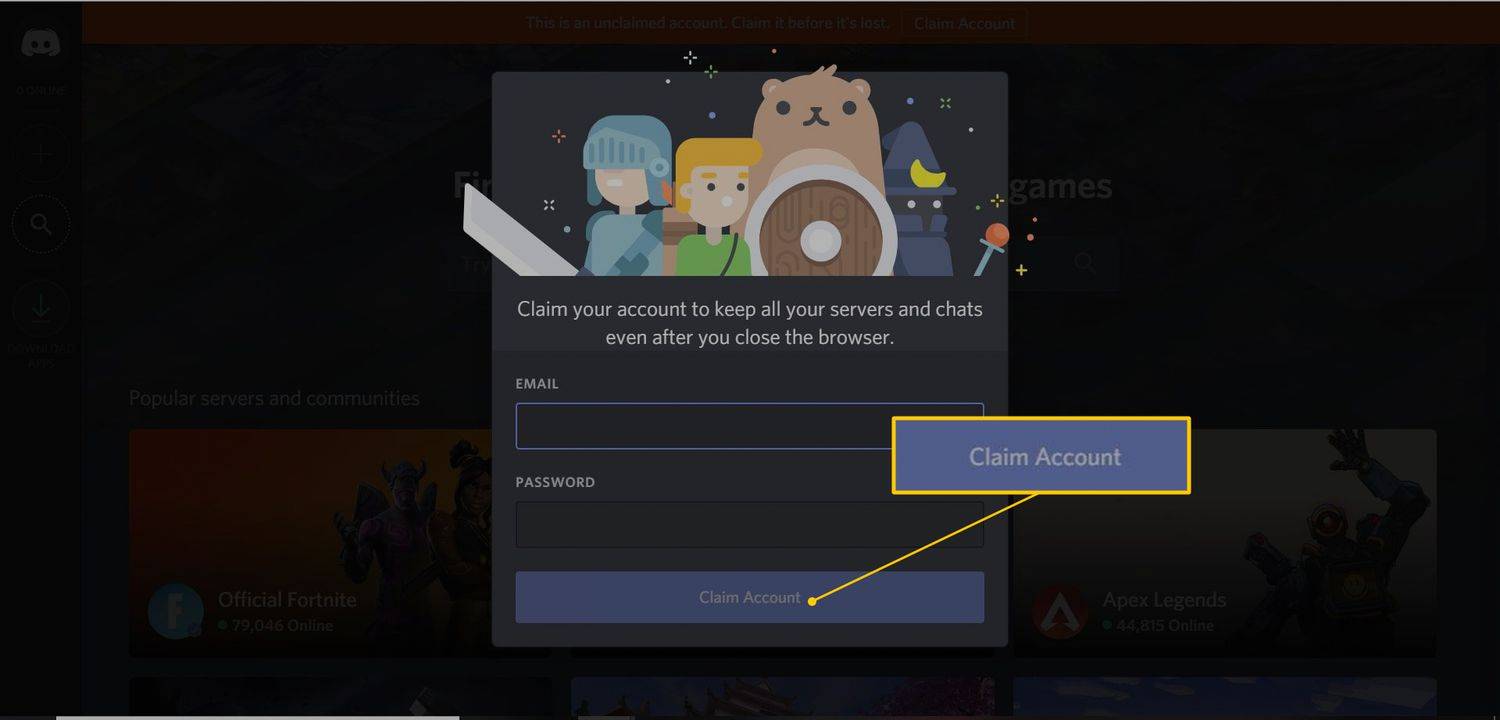
-
Inizia a cercare comunità e server a cui aderire.
-
Quando qualcuno ti fornisce un collegamento di invito a un server, fai clic sul collegamento per iscriverti.
Se non finalizzi la creazione dell'account, l'account verrà perso quando chiudi il browser. Selezionare Richiedi conto , inserisci il tuo indirizzo email, quindi segui le istruzioni nell'email per rendere permanente il tuo account.
Versione Web Discord rispetto all'app desktop Discord
Applicazione Web DiscordPiù o meno identico all'app desktop.
La funzionalità Push-to-talk funziona solo quando la finestra del browser è a fuoco. Non è disponibile durante il gioco.
Non richiede un download. Usalo ovunque, su qualsiasi computer.
Più o meno identico alla versione web.
Il push-to-talk e la visualizzazione dei giochi sono sempre abilitati.
Discord è disponibile come app Web che funziona nella maggior parte dei browser. Puoi anche scaricare una versione desktop per Windows, macOS, Linux, iOS e Android. Le versioni desktop e web di Discord sono funzionalmente identiche in quasi ogni aspetto e sembrano quasi identiche.
Esistono alcune differenze tra la versione browser e quella desktop di Discord. Nell'app desktop, il push-to-talk è sempre abilitato. Nell'app Web, la funzionalità push-to-talk funziona solo quando la finestra del browser è a fuoco, quindi non è disponibile durante la riproduzione. La versione desktop ti consente di mostrare ai tuoi amici a quale gioco stai giocando. Il vantaggio principale della versione web è che non richiede download. Puoi usarlo ovunque, su qualsiasi computer, senza aspettare di scaricare e installare nulla.
Se usi molto Discord, vale la pena scaricare l'app desktop, ma l'app Web è ottima perché abbassa il livello di accesso; ad esempio, quando stai giocando con i tuoi amici e desideri invitare un giocatore esterno alla chat vocale. Con un servizio come TeamSpeak o Mumble, devono scaricare l'app, creare un account e inserire le informazioni del server. Con Discord, tutto ciò che fanno è fare clic sul collegamento di invito, digitare un nome utente temporaneo se non ne hanno uno e sono pronti per partire.
come trovare foto duplicate in google foto
Applicazione Discord per dispositivi mobili
Oltre alle app desktop e Web, Discord è disponibile come app per iOS e Android. L'app mobile Discord ha un aspetto simile all'app desktop, ma è modificata per funzionare su schermi più piccoli. Quando sei su un server, scorri verso destra per visualizzare un elenco di canali vocali e di testo e scorri verso sinistra per visualizzare un elenco dei membri sul server.
La chat vocale sull'app Discord mobile funziona come l'app desktop. Puoi usarlo per comunicare con i tuoi amici o compagni di squadra quando giochi su una console che non supporta Discord.
Hai le stesse capacità di regolare il volume degli altri utenti, silenziare le persone, in modo da non poterle sentire, e silenziare te stesso se non vuoi che i tuoi amici sentano cosa sta succedendo in casa tua.
Scarica per :
iOS AndroideCome unirsi a un server su Discord
Sebbene Discord presenti molti server a cui chiunque può unirsi, non esiste un elenco centrale dei server disponibili. Per unirti a un server Discord, spesso hai bisogno che un membro o un amministratore di quel server ti fornisca un collegamento. Alcuni server hanno collegamenti permanenti e altri scadono entro un giorno.
Se disponi di un collegamento a un server Discord, seleziona il collegamento o unisciti tramite l'app Discord:
-
Apri l'app Discord o apri Discord in un browser.
-
Seleziona il più ( + ) nel riquadro di sinistra.
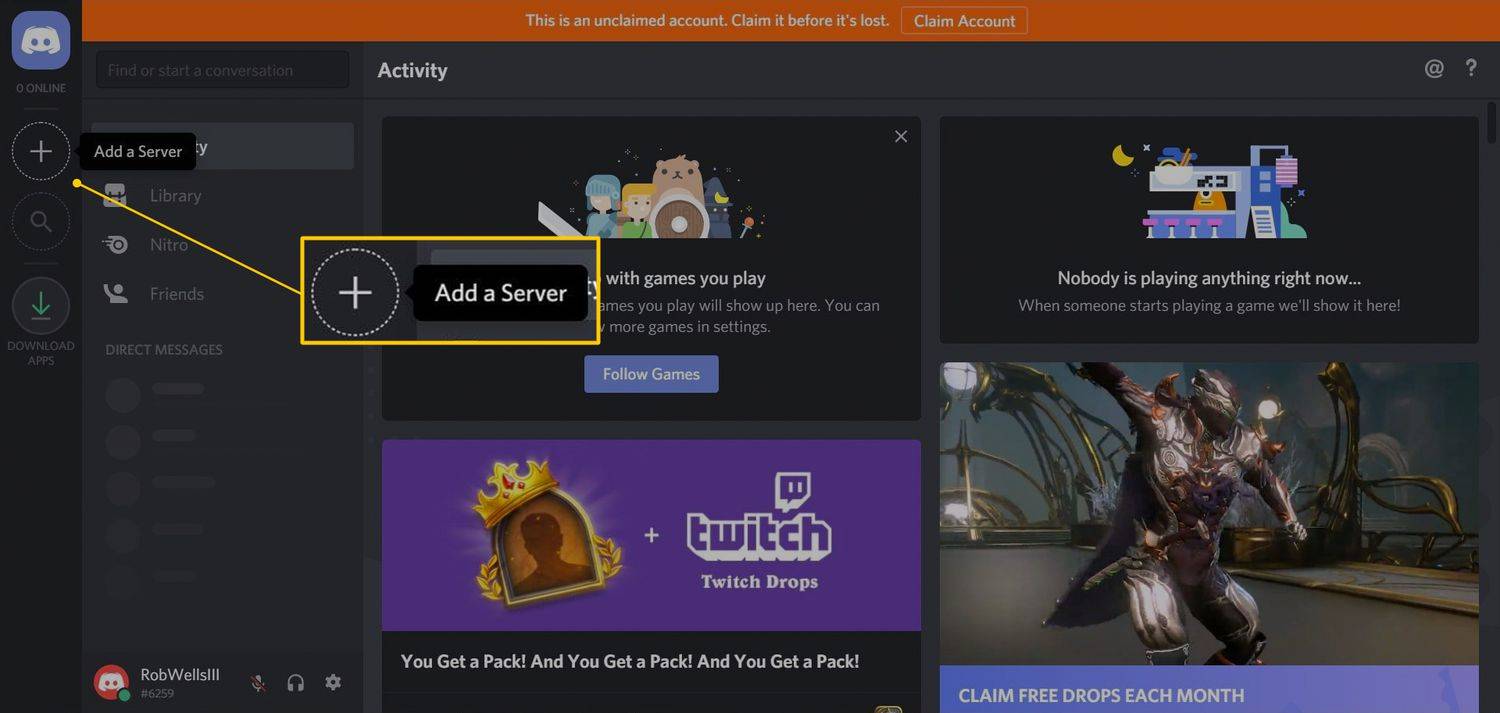
-
Selezionare Unisciti a un server .
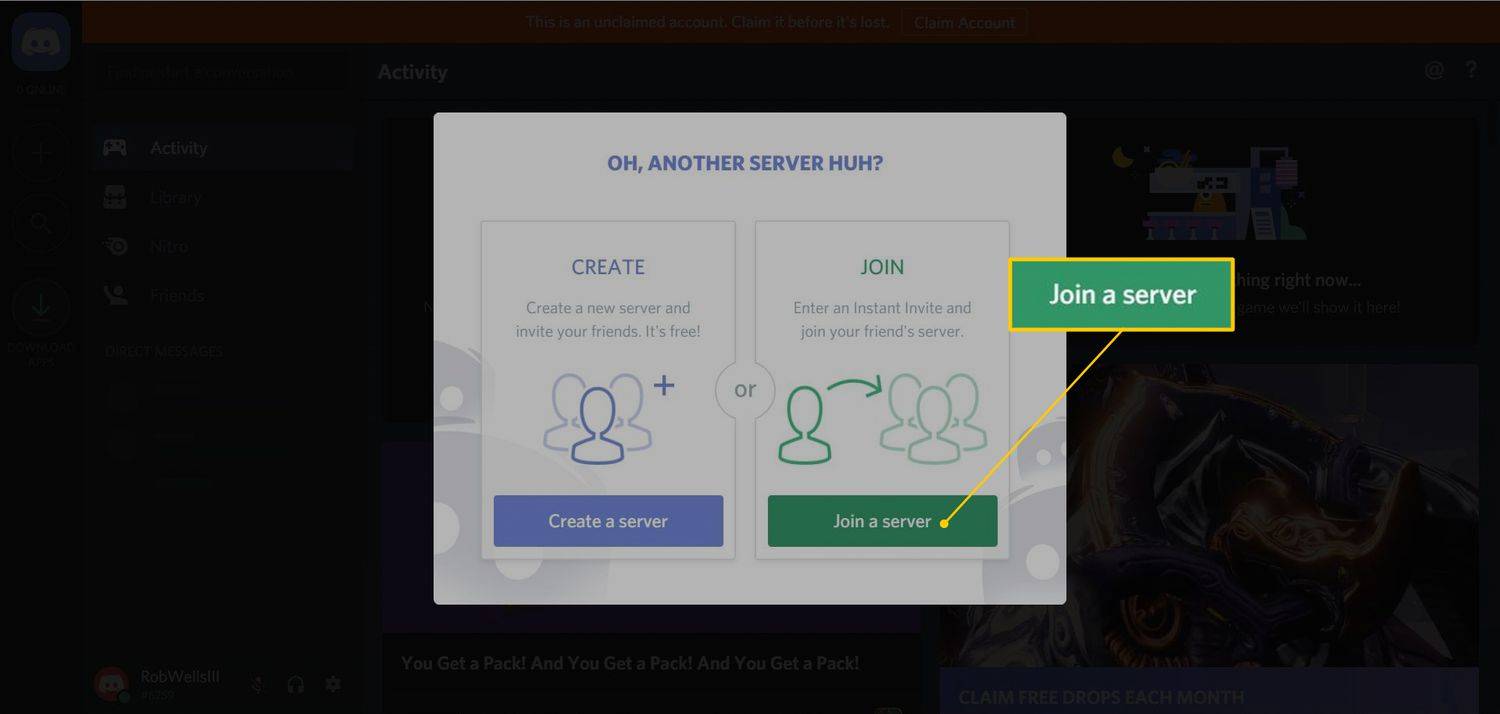
-
Inserisci il link di invito, quindi seleziona Giuntura .
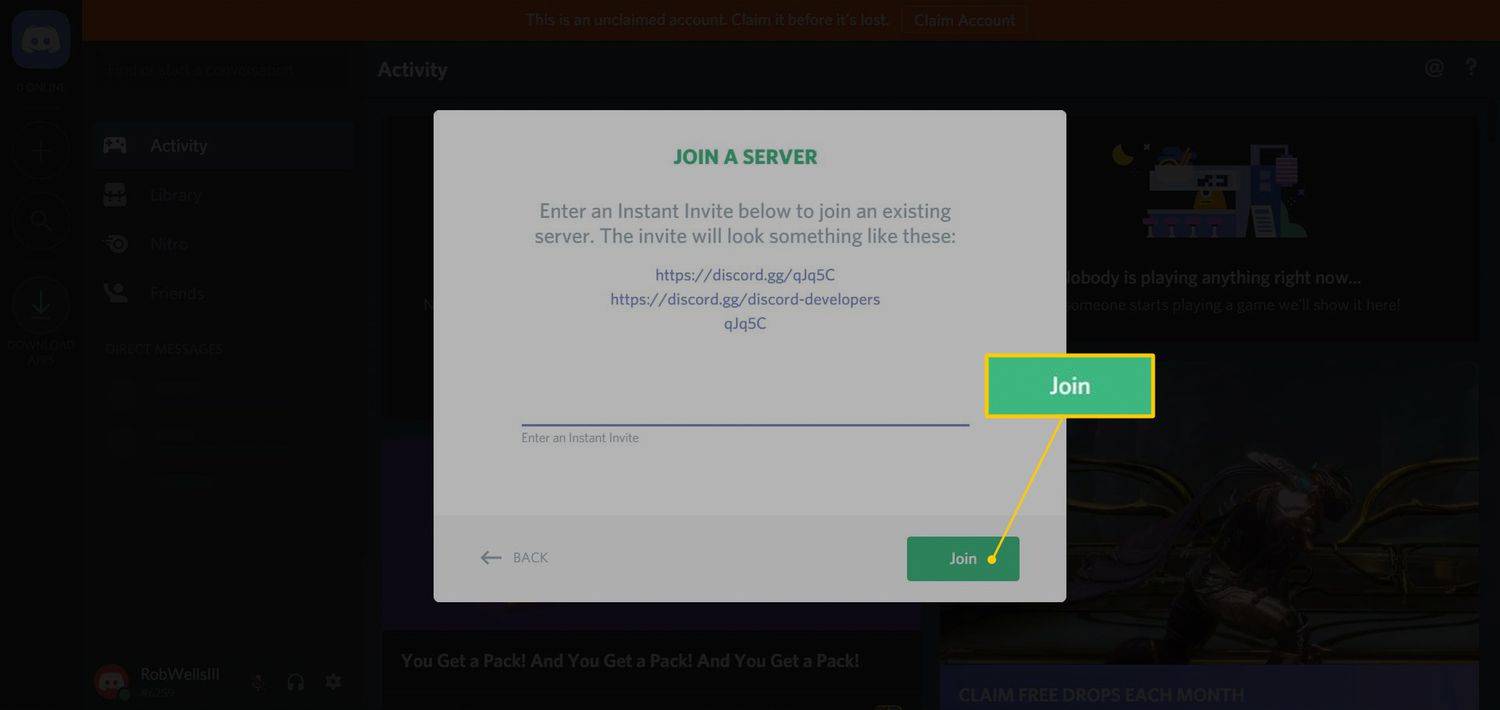
-
Per uscire da un server Discord, fai clic con il pulsante destro del mouse sul nome del server in Discord, quindi seleziona Lascia il server .
Come trovare i server a cui unirsi
Se hai un amico con un server Discord a cui vuoi unirti, chiedi un invito. Se sei membro di una comunità che utilizza Discord, chiedi un invito o guarda sul sito web della comunità, sul subreddit, sul forum, sulla wiki o ovunque pensi che possa essere memorizzato un collegamento permanente.
Puoi anche cercare server pubblici a cui chiunque può unirsi selezionando il file lente d'ingrandimento nel riquadro sinistro dell'app Discord.

Un altro modo per trovare le comunità Discord è eseguire una query sul tuo motore di ricerca preferito. Ad esempio, se giochi a Final Fantasy XIV, cerca server discord di final fantasy xiv .
Come creare un server su Discord
La creazione di server su Discord è gratuita, ma devi prima creare un account. Dopo aver creato il tuo account, accedi a Discord sulla tua piattaforma preferita, quindi:
-
Apri Discord e seleziona il segno più ( + ) sul lato sinistro della finestra.
-
Selezionare Crea un server .
-
Inserisci un nome server e seleziona una regione.
-
Selezionare Creare .
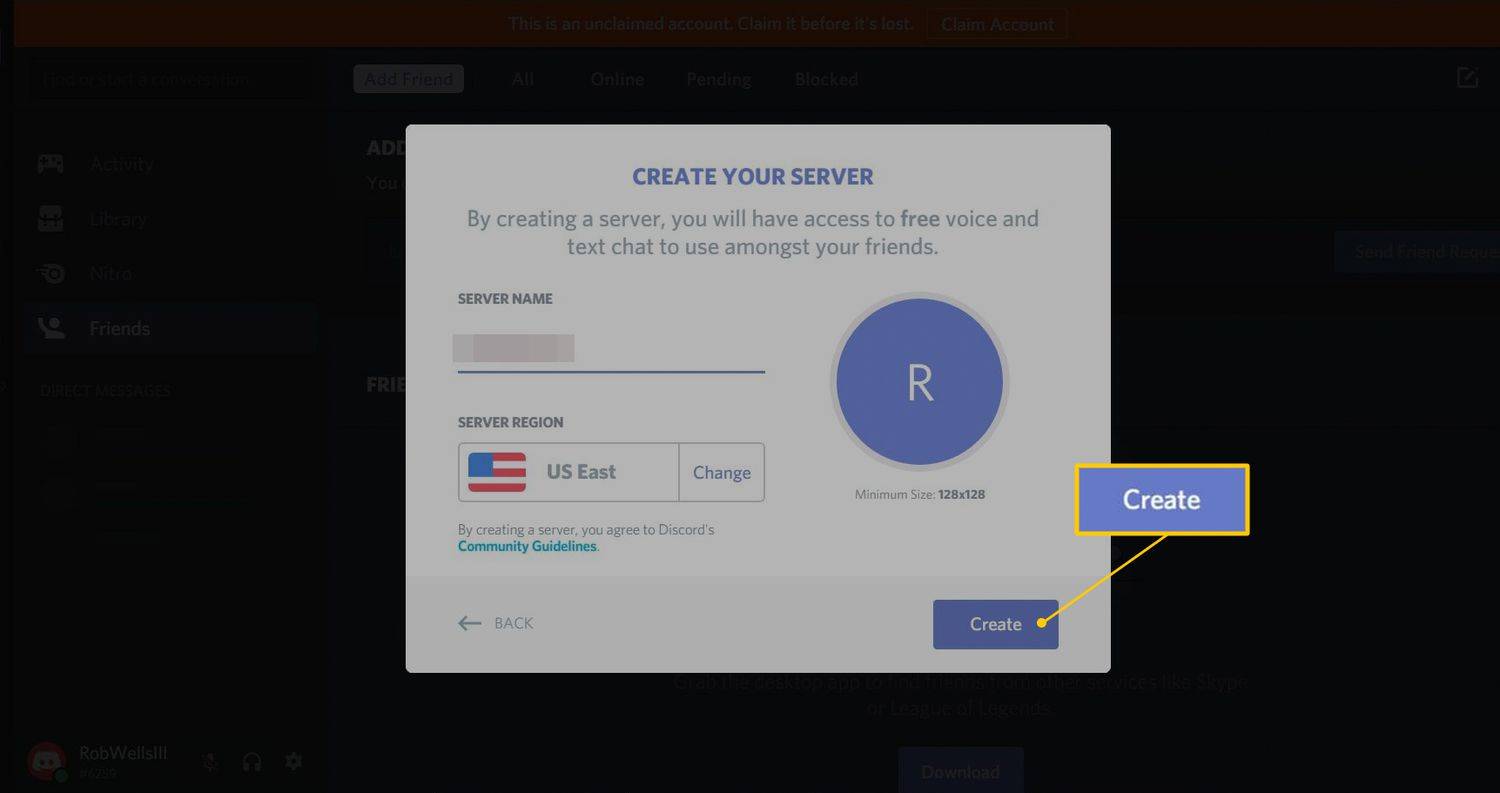
-
Il tuo server è pronto per l'uso immediatamente e ti viene fornito un collegamento da condividere con altri. Seleziona il Imposta questo collegamento in modo che non scada mai seleziona la casella se desideri creare un collegamento permanente per la tua comunità.
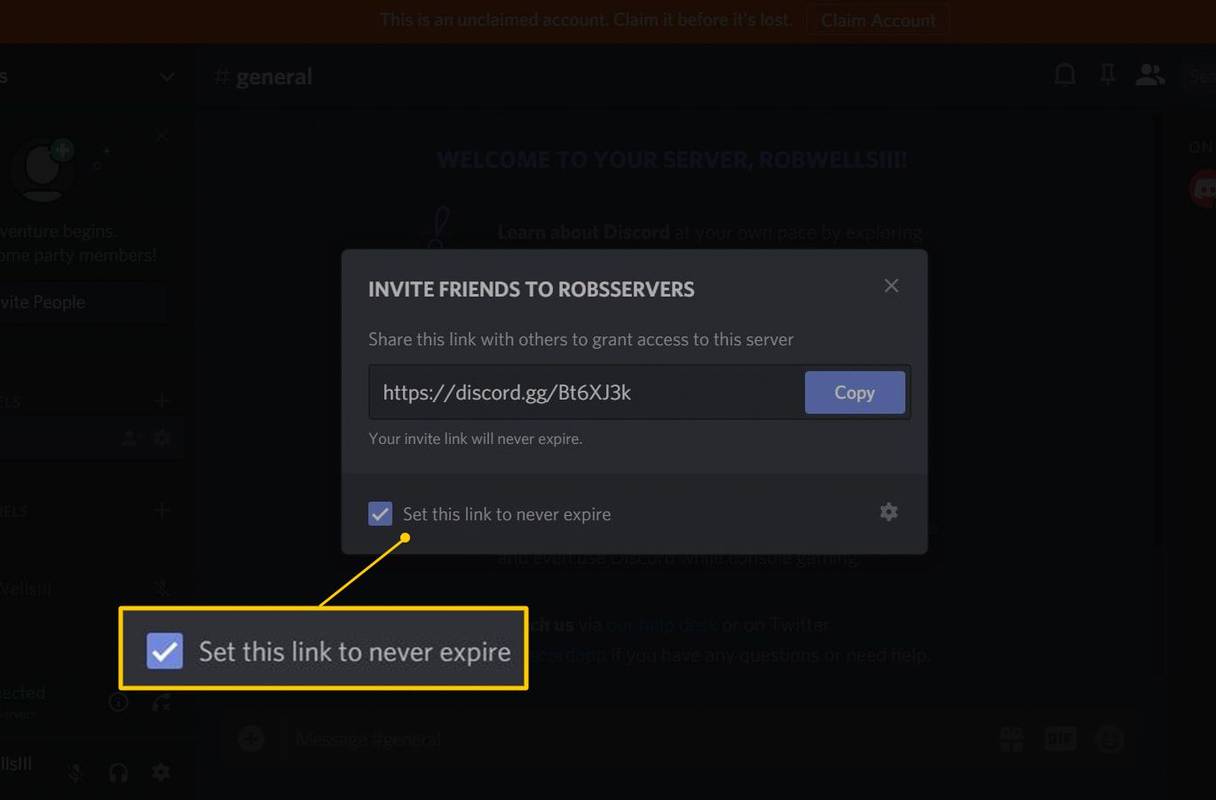
-
Selezionare Invita persone dalla pagina del server per vedere il collegamento di invito. Per invitare amici e persone da altri server, fai clic con il pulsante destro del mouse sulla loro icona utente in Discord e seleziona Invito al server > Il tuo server .
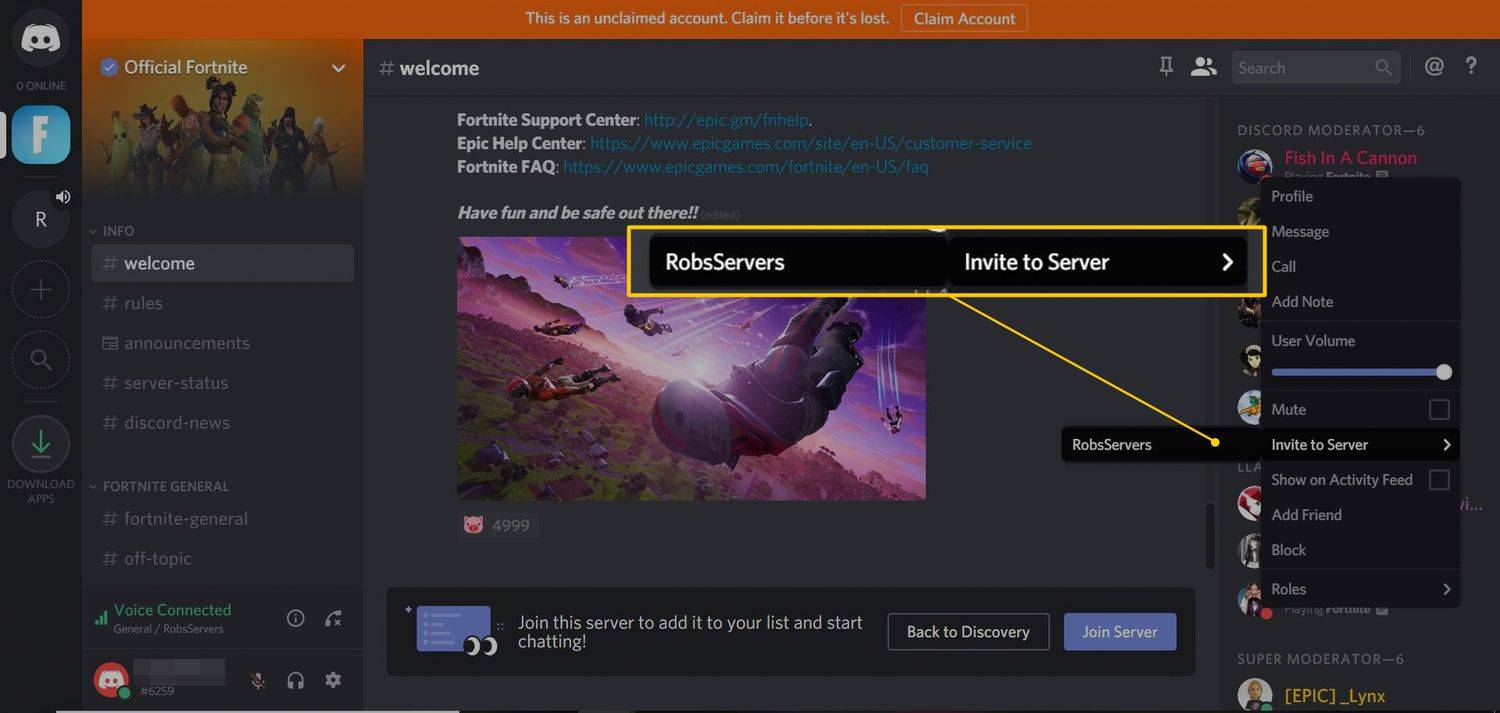
Come eliminare un server su Discord
Per disattivare il server Discord che hai creato:
-
Seleziona il server dall'elenco nel riquadro di sinistra.
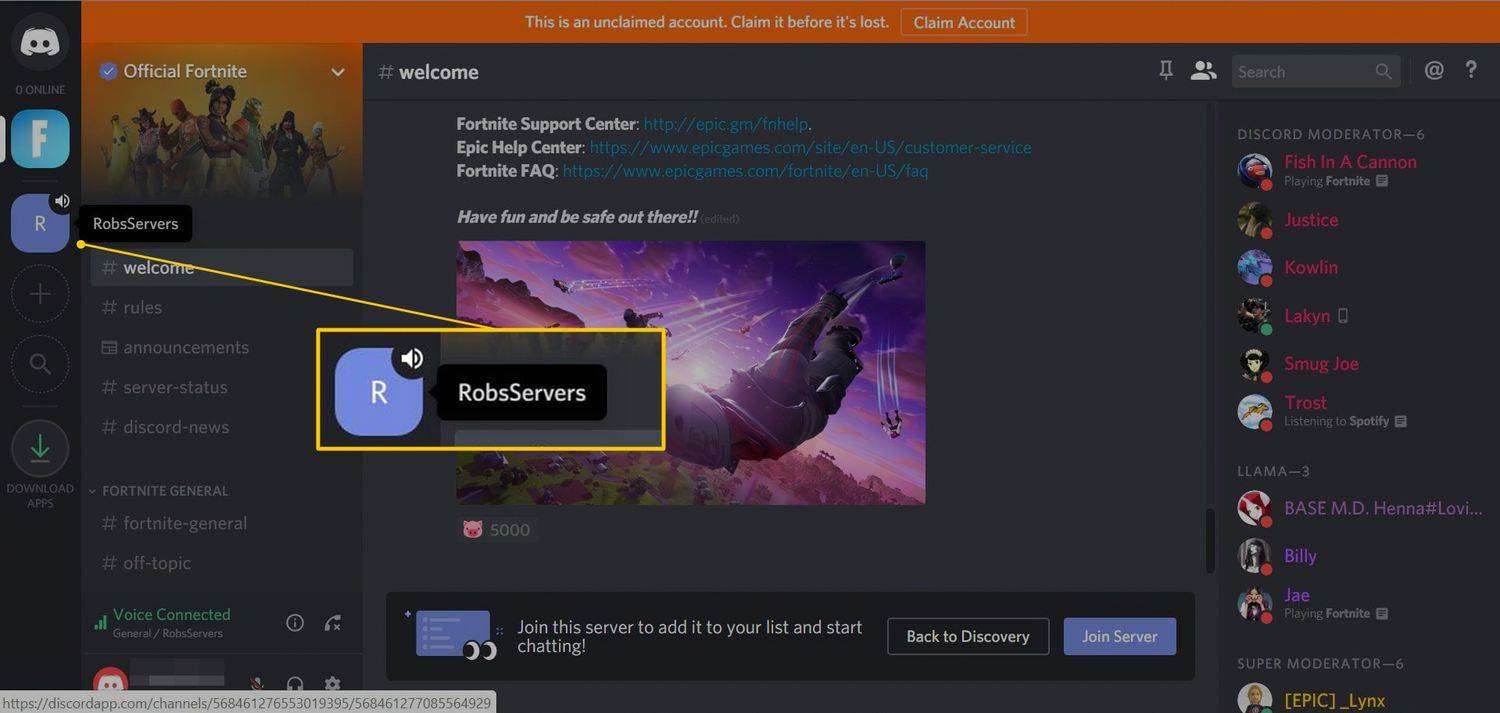
-
Seleziona il Freccia in giù accanto al nome del server.
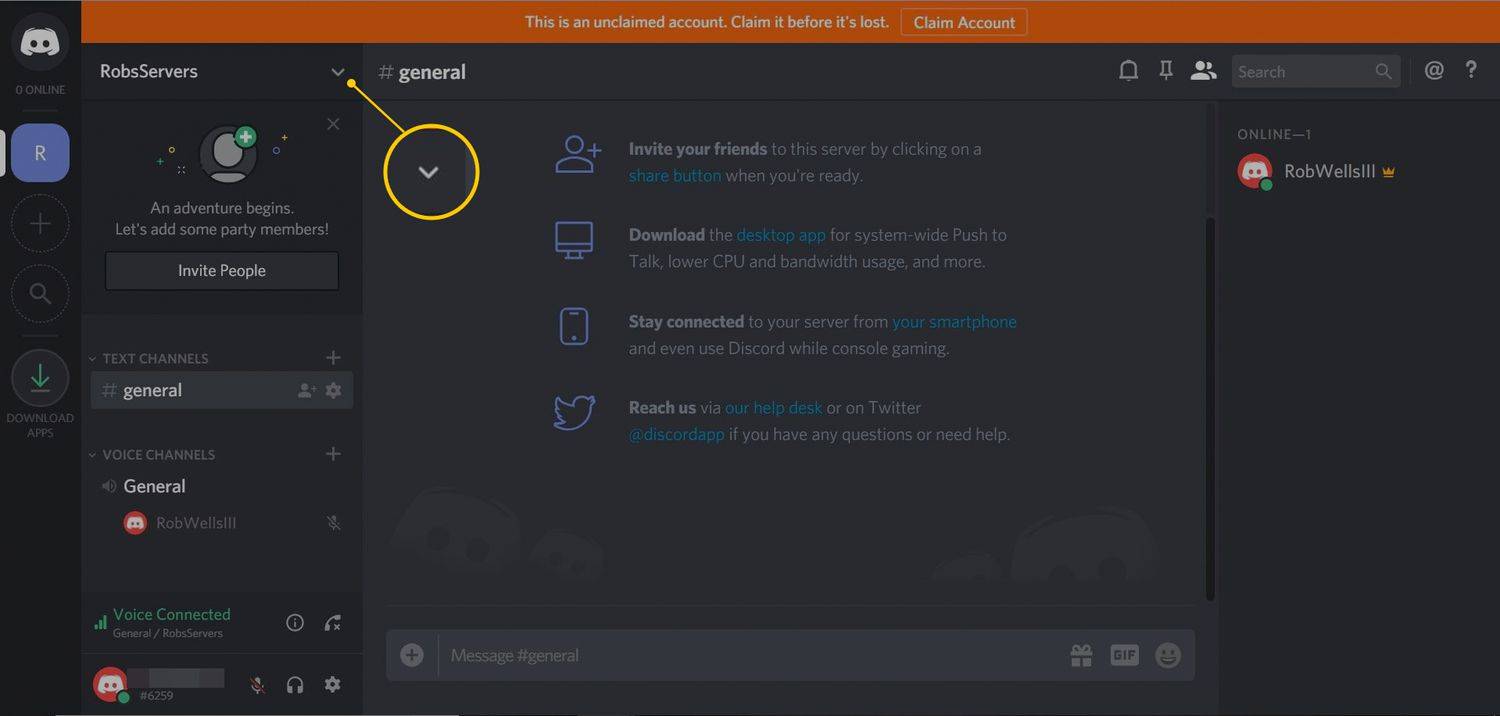
-
Selezionare Impostazioni del server dal menu a discesa.
come eliminare tutte le foto di facebook
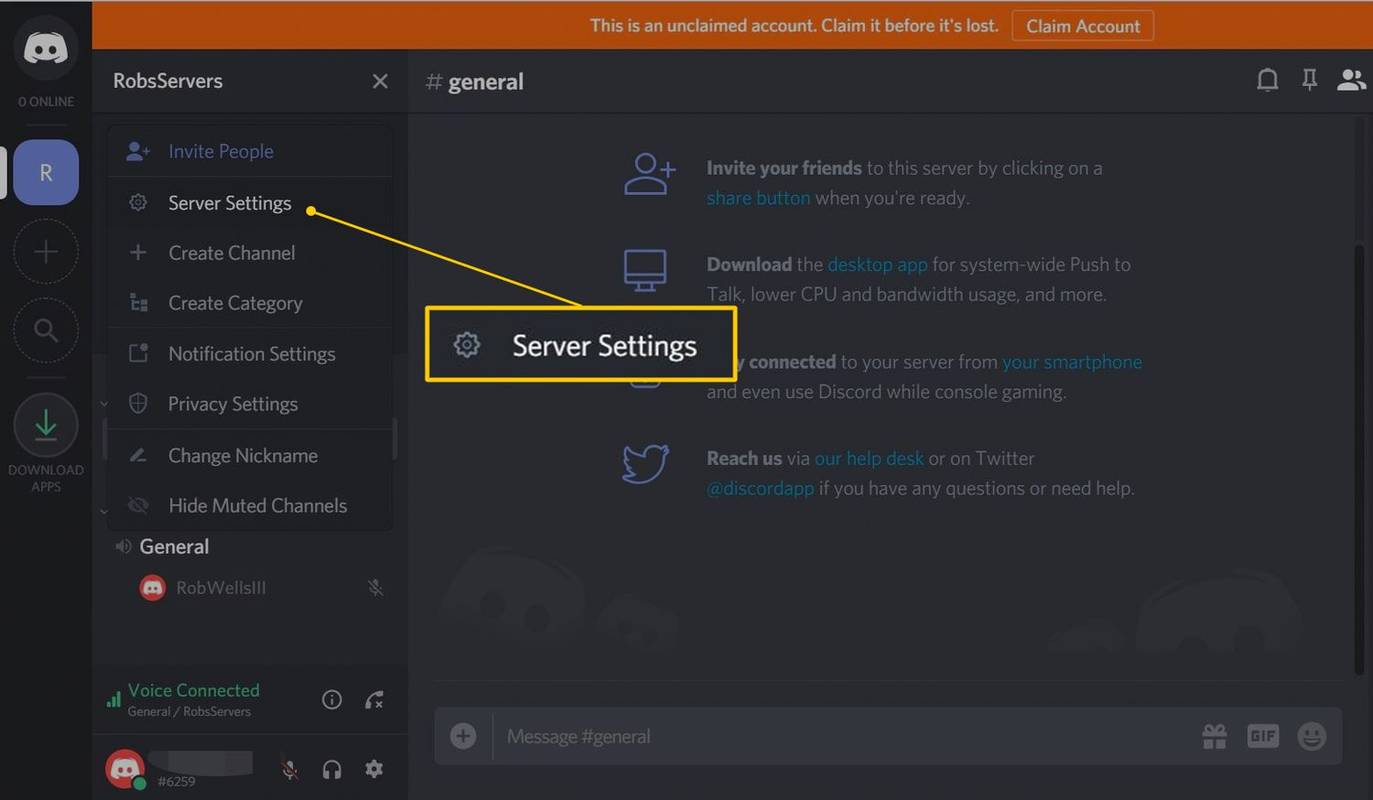
-
Selezionare Elimina server .
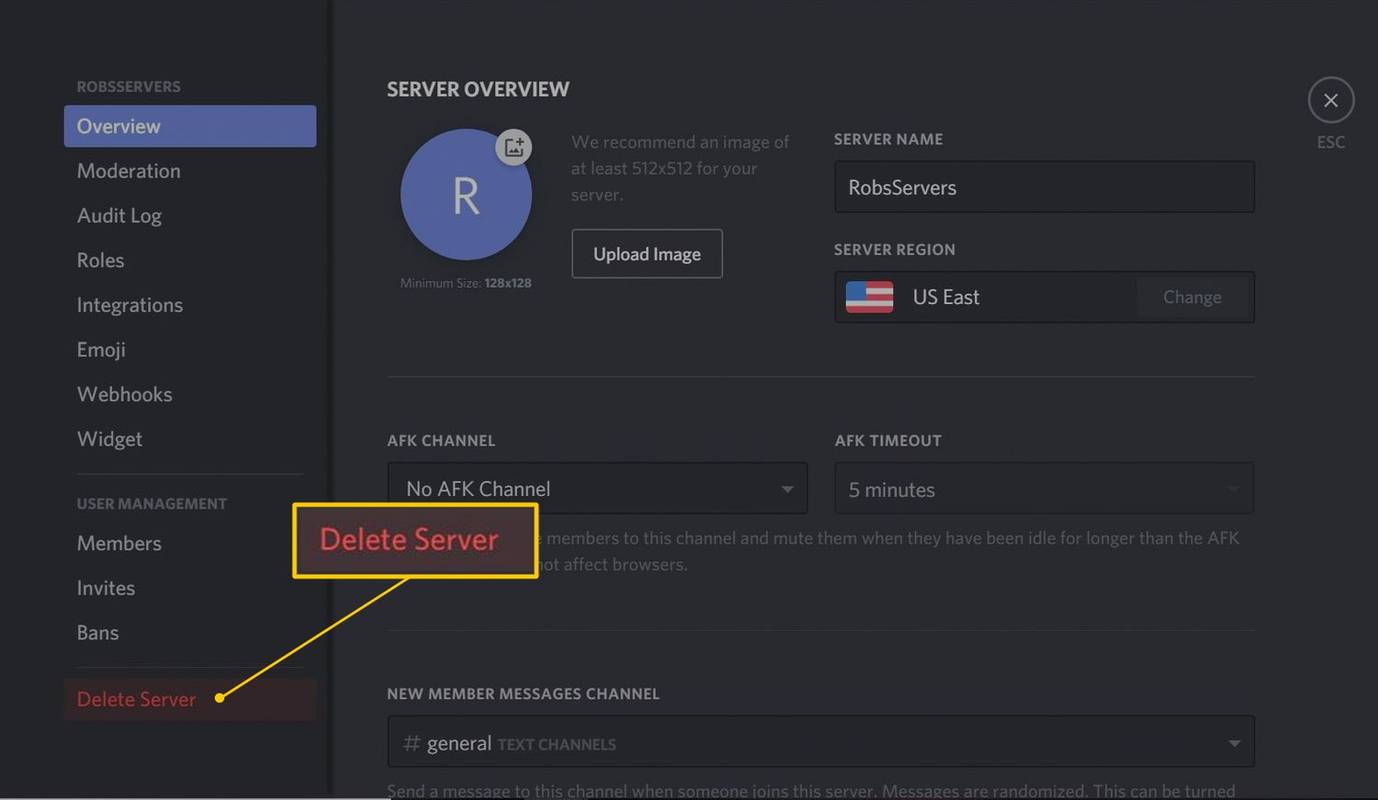
-
Reinserire il nome del server quando richiesto.
-
Selezionare Elimina server per confermare.
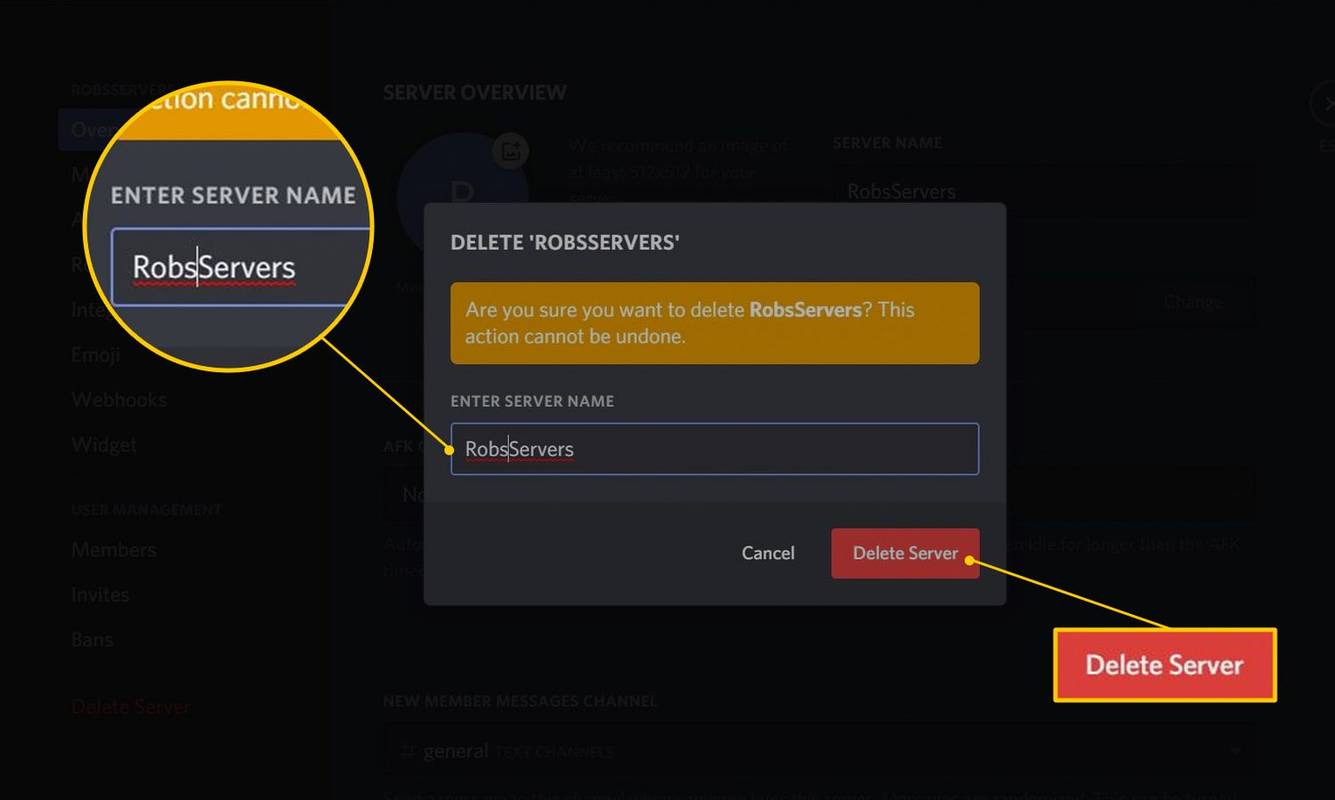
Non è possibile annullare l'eliminazione di un server. Prima di disattivare il tuo server Discord, assicurati assolutamente di volerlo eliminare.
Come aggiungere amici su Discord
Non c'è modo di cercare amici tramite indirizzo email o nome utente, quindi avrai bisogno del tag Discord completo di qualcuno o di essere amico di lui su un'altra piattaforma prima di poterlo aggiungere su Discord.
Quando ti iscrivi a Discord, inserisci un nome utente. Questa è solo una parte del tuo tag Discord. Oltre al nome scelto, Discord aggiunge quattro cifre in questo formato: Nome utente#1234.
Guarda nell'angolo in basso a sinistra della schermata iniziale di Discord per trovare il tag Discord completo sotto il tuo nome utente.
Se hai il tag Discord completo del tuo amico, inclusi i numeri, puoi inviare una richiesta di amicizia:
-
Aprire Discordia .
-
Seleziona il Casa icona nell'angolo in alto a sinistra.
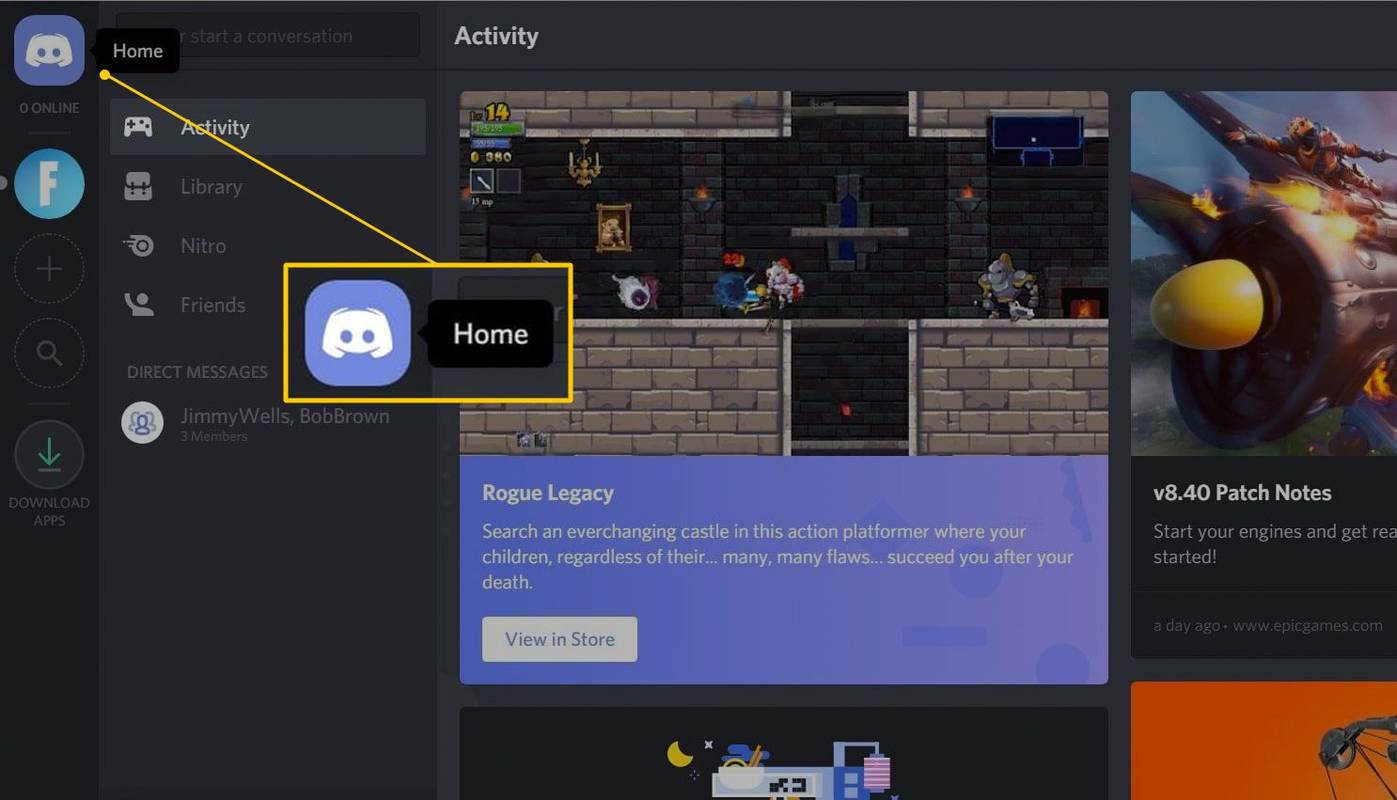
-
Selezionare Amici .
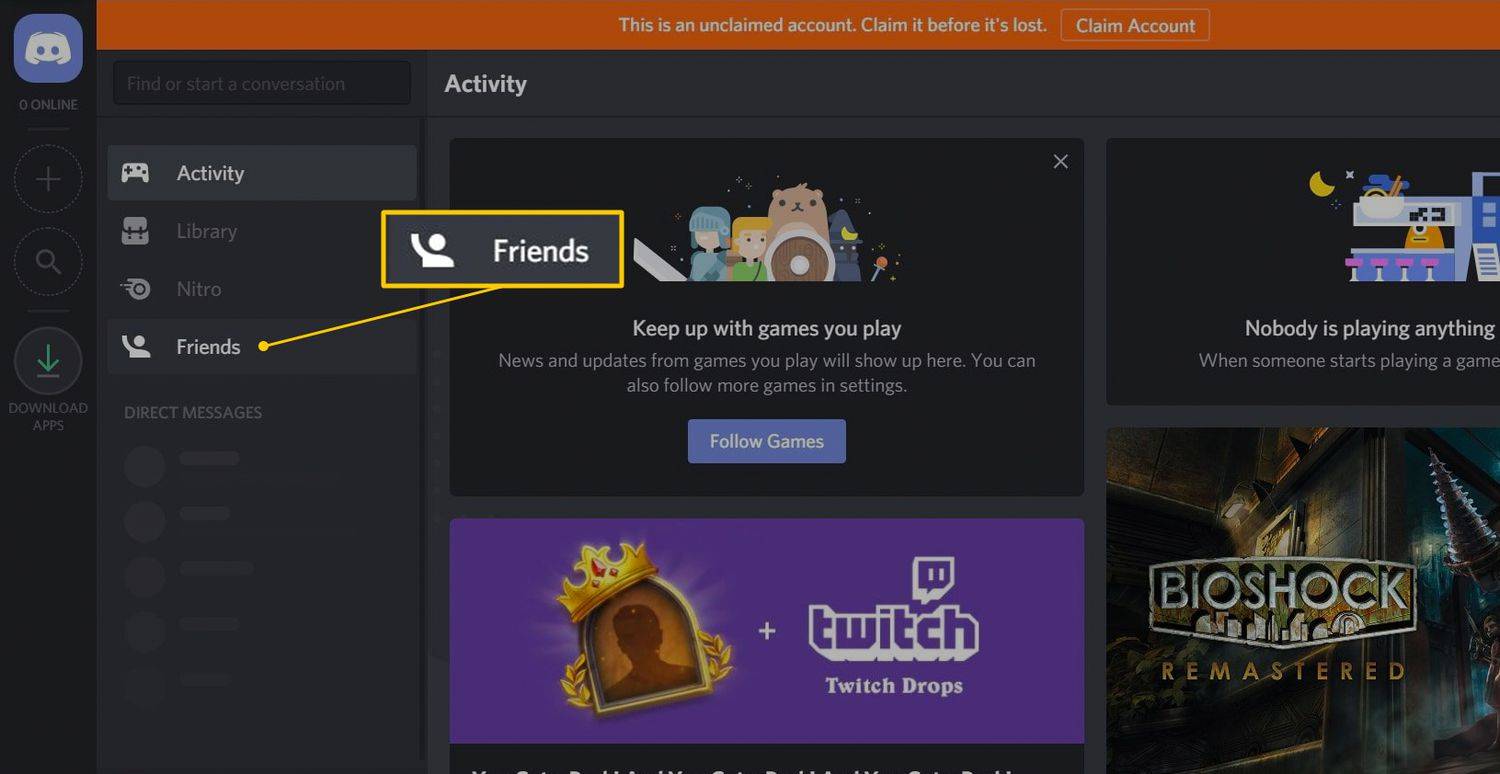
-
Selezionare Aggiungi amico e inserisci il tag Discord completo del tuo amico, quindi seleziona Invia richiesta di amicizia .
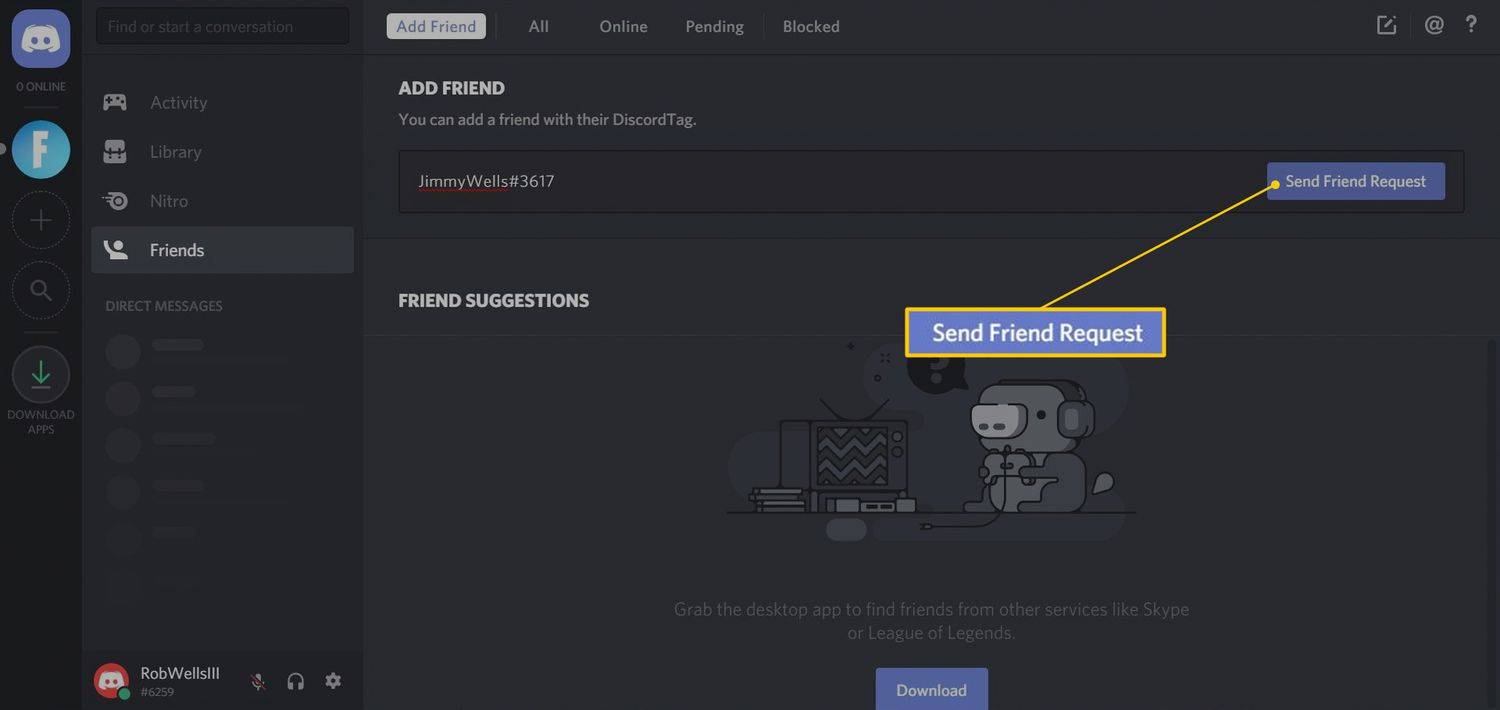
-
Il tuo amico appare in In attesa di scheda finché non accettano la richiesta.
Come trovare amici su Discord da altri servizi
La versione desktop di Discord ti consente di collegare il tuo account Discord con altri servizi come Battle.net, Steam e Reddit.
Non è necessario collegare gli account, ma così facendo sarà più facile trovare i tuoi amici. Il collegamento di alcuni account, come Xbox One, offre anche ai tuoi amici la possibilità di vedere a cosa stai giocando sull'altra piattaforma.
Per collegare gli account su Discord, seleziona Connetti gli account in fondo al Aggiungi amico schermo.

Questo ti dà la possibilità di selezionare il tipo di account che desideri connettere. Puoi anche scegliere quali account collegati desideri visualizzare sul tuo profilo Discord.

Quando colleghi i tuoi account, Discord estrae automaticamente l'elenco dei tuoi amici dall'altro servizio e controlla se qualcuno dei tuoi amici è su Discord. Se trova qualcuno, puoi inviare una richiesta di amicizia.
Come effettuare chiamate di gruppo per la condivisione dello schermo
Oltre ai server, Discord supporta i messaggi diretti (DM) per comunicare in privato con gli amici e i messaggi diretti di gruppo per comunicare con piccoli gruppi di amici. Questi esistono separatamente dai server, quindi tu e i tuoi amici non dovete essere membri dello stesso server per utilizzare questa funzione.
Per creare un messaggio diretto di gruppo con i tuoi amici per una chat vocale privata, una chat video e una condivisione dello schermo:
come faccio a sapere quando è stato creato il mio account Google?
-
Aprire Discordia .
-
Seleziona il Casa icona nell'angolo in alto a sinistra.
-
Selezionare Amici .
-
Seleziona il Nuovo DM di gruppo nell'angolo in alto a destra dell'app.
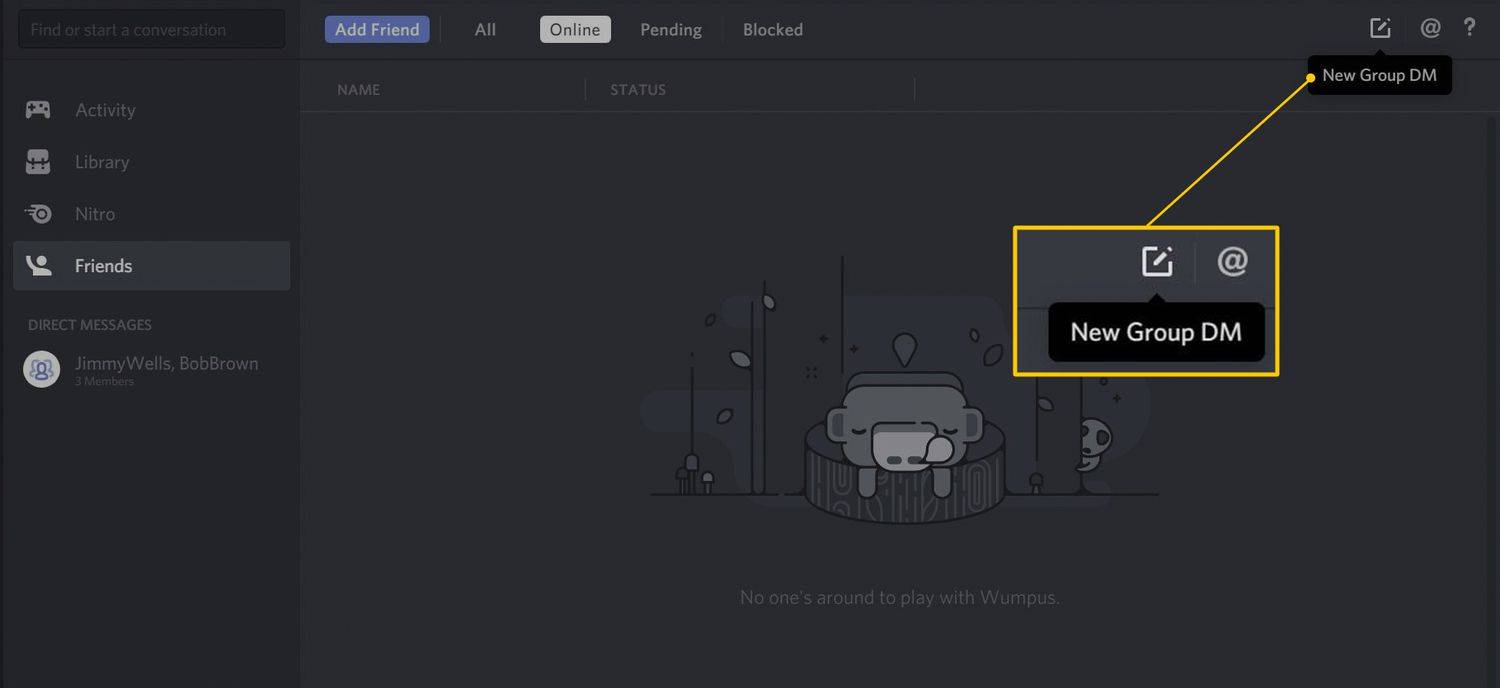
-
Scegli gli amici da invitare, quindi seleziona Crea DM di gruppo .
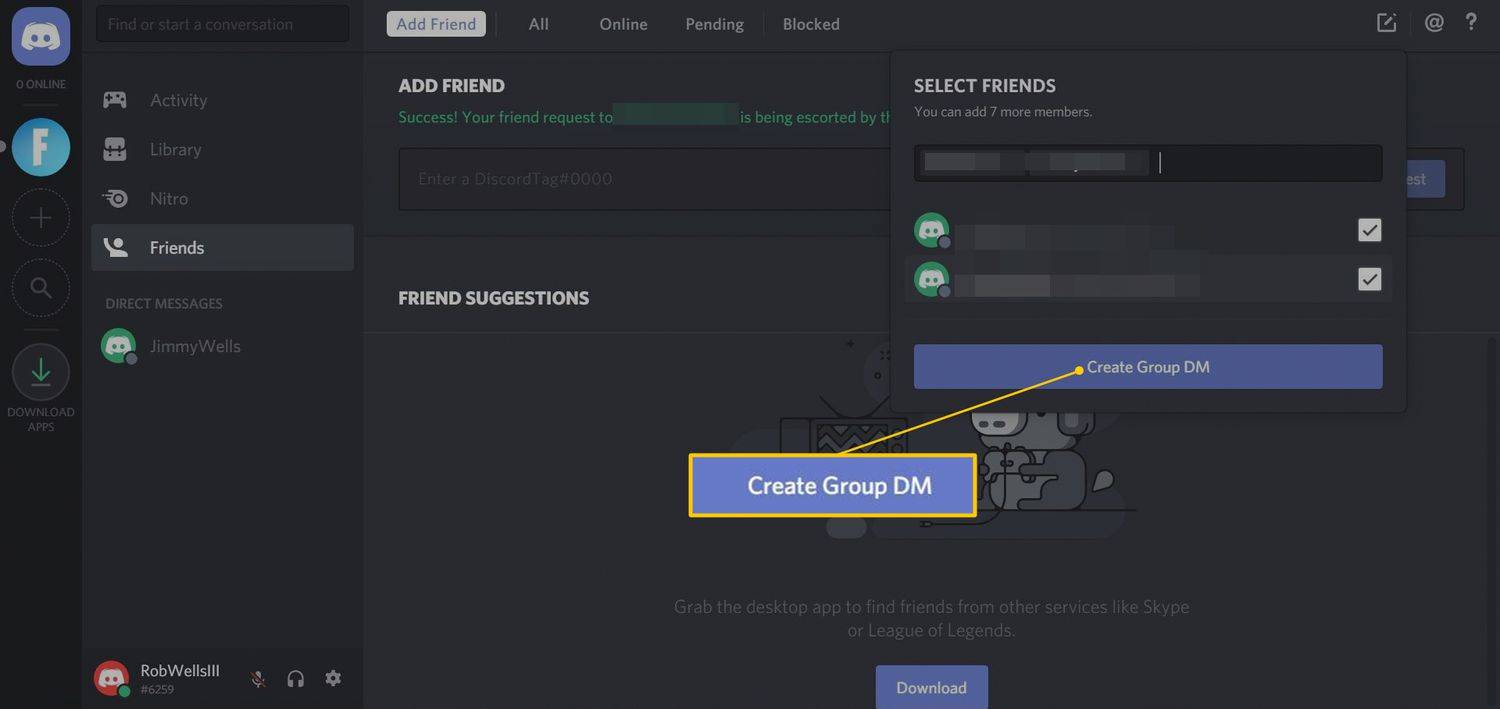
-
Seleziona il telefono icona per avviare una chiamata vocale. Oppure seleziona il videocamera icona per avviare una videochiamata.
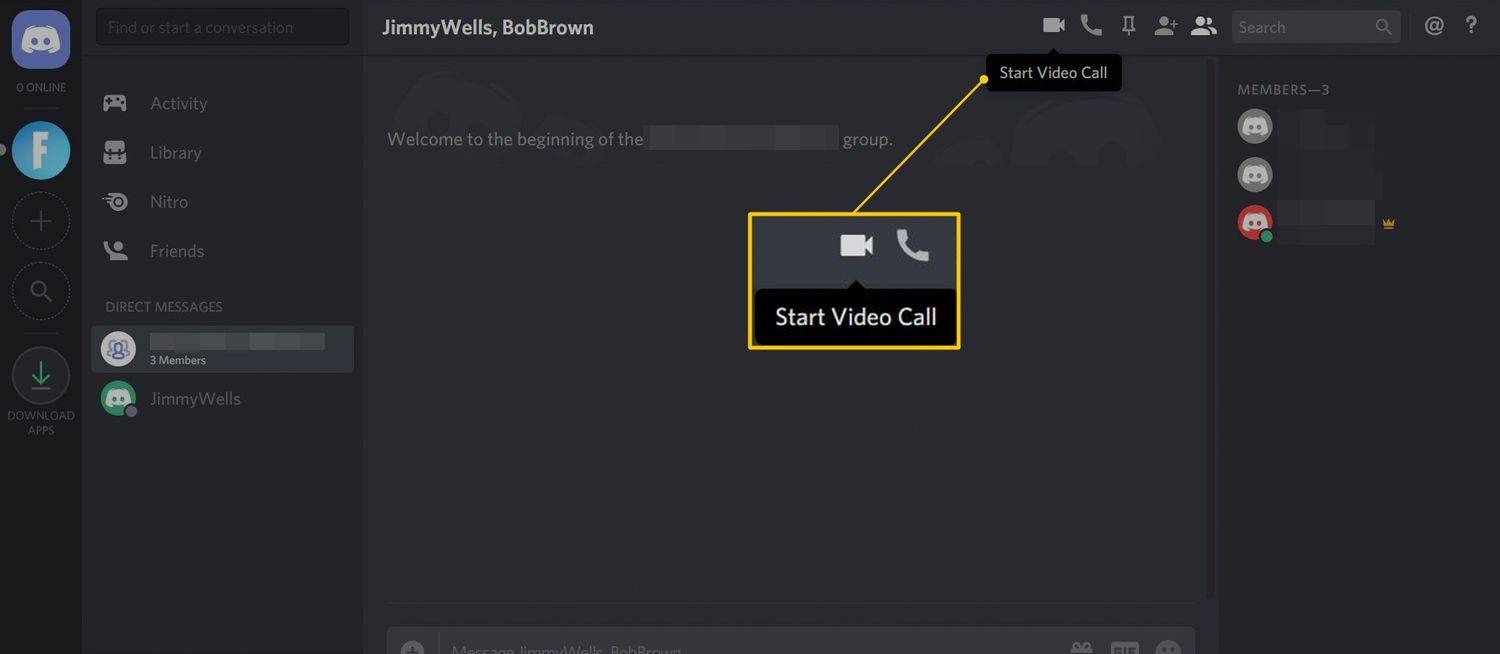
Con una chiamata vocale o video in corso, selezionare telecamera per accendere la webcam oppure seleziona l'icona tenere sotto controllo icona per condividere lo schermo.
-
Selezionare Lascia la chiamata per terminare la chiamata una volta terminata.
Fino a 10 persone possono partecipare contemporaneamente a un DM di gruppo Discord, quindi è un buon modo per piccoli gruppi di comunicare senza creare un server separato. Se desideri che più di 10 persone partecipino a una chiamata contemporaneamente, crea un canale vocale su un server Discord e utilizzalo invece.
- Come funziona Discord Overlay?
La funzione Overlay di Discord consente agli utenti di chattare e inviare messaggi ad altri giocatori durante il gioco. Per utilizzare questa funzione, seleziona Impostazioni utente (icona a forma di ingranaggio) accanto al tuo nome utente. Sotto Impostazioni dell'app , Selezionare Sovrapposizione , quindi fare clic sul dispositivo di scorrimento per attivare Abilita l'overlay nel gioco .
- Come funziona il blocco su Discord?
Quando blocchi qualcuno su Discord, quella persona non potrà chattare con te. Non vedrai i loro messaggi né riceverai promemoria dei messaggi. La persona verrà rimossa anche dal tuo Elenco amici. La persona bloccata potrà comunque leggere i tuoi messaggi e vedere quando sei online. Per bloccare qualcuno sull'app desktop Discord, fai clic con il pulsante destro del mouse sul suo nome e seleziona Bloccare . Nell'app mobile Discord, tocca l'immagine del profilo della persona, quindi tocca tre punti menù e seleziona Bloccare . Se decidi di visualizzare i messaggi dell'utente bloccato, seleziona Mostra messaggio (desktop) o Messaggi bloccati (applicazione).
- Come funziona il push-to-talk su Discord?
Quando abiliti la funzionalità push-to-talk in Discord, il microfono viene disattivato finché non sei pronto a parlare. Questo aiuta se il rumore di fondo interferisce con la comunicazione tramite chat vocale. Per attivare la funzione push-to-talk, selezionare Impostazioni (icona ingranaggio) > Impostazioni dell'app > Voce e video . Sotto Modalità di immissione , controlla il Premi per parlare casella per abilitare la funzione.
- Come funziona lo streaming Discord?
Lo streaming su Discord significa che puoi condividere il tuo schermo o trasmettere video tramite la tua webcam in un live streaming. Per avviare uno streaming su Discord, apri l'app e unisciti a un canale vocale. Nella parte inferiore dell'app, seleziona video per eseguire lo streaming dalla tua webcam oppure seleziona Schermo per condividere lo schermo del tuo computer. (Lo streaming dallo schermo è possibile solo utilizzando l'app desktop Discord, non l'app mobile o la versione del browser.) Quando selezioni video , inizierai subito lo streaming. Se selezioni Schermo , sceglierai quale finestra desideri condividere, insieme alla risoluzione e alla frequenza fotogrammi. Se utilizzi un PC, avrai anche la possibilità di abilitare l'audio. Selezionare Andare in diretta per avviare lo streaming.